身為職業 IT人以及業餘攝影人的雙重身份, 對於資料的存儲有一定的認識與堅持. 自身使用 NAS也有許多年的時間, 一直以來, 在考慮資料面的備份以及保存, 從較早以往的光碟燒錄保存, 單獨磁碟機儲存, 異地儲存到現在雲端儲存等等, 主要目的, 無非是要保留重要資料, 避免發生一失足成千古恨的憾事.
尤其自身攝影主要涉獵於婚禮攝影, 活動紀錄或是廠商車輛展示, 動態影像等等. 這種只有一次, 且不能重來的重要時刻, 從手上的機器到記憶卡, 各個機器配件都務必做到有備援方案, 一直延續到活動結束收工返家, 第一件事絕對不是卸下裝備休息洗澡, 而是「備份」.
以往發生過記憶卡異常問題, 當時緊張的滿頭大汗, FINALDATA, R-Studio, EaseUS等等救援軟體全都出動, 就是為了解救那讀不出來卻又獨一無二的資料. 新人/廠商已經隨時間過去的影像不可能重來, 因此最重要的, 就是:備份!備份!再備份!
而備份僅一份就足夠嗎?不!為了將異常機率降至最低, 因此機器的選用, 儲存媒體的選擇也是一門學問, 你永遠無法預期資料會遺失在那個環節, 因此在選用備份媒體前, 網路上的評價或是國外媒體統計, 通常是網友購買儲存媒介的一大方向, 口碑行銷遠比不上科學數據統計. 如早期曾有過3C媒體統計各品牌機型容易掛點的數據, 就相當具有足夠參考價值.
這次很高興參加了 T客邦舉辦的:Toshiba ? 極品絕配!邀請達人分享,你的儲存 Freestyle!各家 NAS 與 Toshiba 硬碟等你帶回家!
對於 TOSHIBA有相當不錯的印象, 加上 QNAP 在NAS也是數一數二的領導品牌, 這兩者結合後能擦出什麼火花?讓我們看下去.
一早在門口踢到兩箱(這應該是十幾年前的老梗了), QNAP TVS-882BR-ODD-i7-32GTVS-882BR 以及 TOSHIBA HD.
這次試用了 6TB TOSHIBA HD, 包裝相當用心, 且有著以下優點:
◆7,200 RPM◆128MB緩衝記憶體◆單碟1TB技術◆先進格式4K磁區配置◆具備專利錯誤回復技術◆適用全方位電腦系統使用◆低電耗運作◆三年有限保固 
SATA 3 6Gb/s, 24hr x 7days 高穩定性, 穩定disk技術, 旋轉振動感測器等等, 讓 NAS能無後顧之憂的承擔起使用者對其長期使用的要求。
QNAP NAS TVS-882BR-ODD-i7-32GTVS-882BR 採用 Intel 最新第七代 14 奈米製程的多核心處理器,運算與匯流排資料處理能力大幅提升,TVS-882BR 同時提供光碟機擴充槽可安裝適合的藍光燒錄機,另可選擇內建藍光燒錄機的機種, 算是相當高等級的機器.
相關規格如下:
★搭載IntelR Core? i7-7700 四核心 3.6 GHz (最高達 4.2 GHz)
★32GB DDR4(8GB x 4)UP to64GB
★內建藍光燒錄光碟機
★配備一個 5.25 吋 SATA 接口擴充槽,可安裝內接式藍光燒錄機或兩台薄型燒錄機;TVS-882BR 亦支援 USB 外接式燒錄機
★內建 2 個 M.2 SATA 6Gb/s SSD 快取埠,搭配 Qtier 自動分層儲存,提升儲存效能
★三個 HDMI 輸出埠,搭配 QNAP 虛擬機技術播放高畫質影片光碟
★支援 Qfiling 智能歸檔光碟資料,可搭配 Qsirch 全文檢索查詢關鍵資料
★支援 QRM+ 遠端電腦伺服器整合管理、QvPC 技術、虛擬機應用、軟體容器應用,與儲存虛擬化
★網路與虛擬交換器輔助網路分流管理,不同應用享有專用的最佳頻寬
★支援網路虛擬儲存擴充櫃 (VJBOD),彈性擴充可用儲存空間
先來看看外觀, 前方:採用 8 HD slot. 左上方為藍光光碟機, 可安裝一個 5.25 吋 SATA 或兩個 Slim SATA 光碟燒錄機、並支援 USB 外接燒錄機.
後方:三個 HDMI 輸出埠, 3 個 PCIe Gen.3 擴充槽,單一通道速度可達 1GB/s,可依需求配性配置擴充多元應用. 4 個 Gigabit 網路埠, 適用於服務綁定,port trunking (端口聚合) 和 MPIO 配置。硬碟與處理器溫度分別控制風扇轉速,降溫同時降噪。3.5mm 音源孔以及2 個揚聲器, 讓音樂直接輸出;提供部分系統語音警示。
3.5” 硬碟托盤採用免螺絲的卡扣式固定設計, 按下下方藍色托盤扣鎖, 再按壓下方按鈕, 便可退出硬碟托盤. 所有硬碟托盤皆附有托盤扣鎖,避免誤動將硬碟抽出而導致資料毀損。
把兩個 TOSHIBA 6TB NAS HD裝上托盤, 插入 QNAP slot內便算完成安裝。
讓我們開始拆解 QNAP NAS看看其中用的好料, 機殼內空間相當足夠, 乃是為了享有相當好的擴充性. 整合分層、分區、分流思維的硬體設計TVS-882BR 儲存分層、應用分區與網路分流的概念,讓系統整體運作效能更上一層樓,搭配彈性的擴充介面,滿足多元化應用需求。
側面來看, 風扇, CPU散熱片等一應俱全, 此為 Intel i7 CPU,需要相當好的散熱環境
支援四個記憶體插槽,最高可擴充至 64 GB, DDR4 2133 MHz 記憶體, 另外可安裝 PCIe 10GbE/ 40GbE 網卡擴充高速網路、USB 3.1 10Gbps 介面連結外接式儲存裝置、配置相容無線網卡讓 NAS 成為無線網路基地台
再來看看上方, 配備藍光燒錄器, 電源供應器使用 FSP全漢公司產品. 搭配預載的 LG 藍光燒錄器. 支援兩個 M.2 SSD插槽, 可加速系統速度, 支援 2242/2260/2280/22110 SATA 6Gb/s SSD
預載藍光燒錄機:品牌規格
| LG | WH16NS58D |
| 介面 | Serial ATA (SATA) |
| 光碟裝載方式 | 光碟托盤 |
| 讀取速度 | BD-ROM : 12x |
| 寫入速度 | BD-R : 16x, BD-R(LTH) : 6x, BD-RE : 2x, BD-R DL : 12x, BD-RE DL : 2x |
| 緩衝記憶體容量 | 4 MB |
| 支援光碟種類 | 一般藍光碟片 (支援 BDXL 128GB 與 M-disc碟片) |
全都好料, 實在沒有不選/買他的理由!
看了以上硬體規格, 就該來看看軟體的強大支援度, 如何發揮這台 QNAP NAS 的強大能力!
當然, 除了上述內建配備外, 還能透過購買外接各式配備增強這台 QNAP 功能.
TVS-882BR 選購配件
==================
設定
現在NAS都做的相當人性化, 尤其快速安裝, 只要插上家內區網, 透過同網段電腦 browse或是依照 Quick Setup 就可很快找到 QNAP NAS 並做相關設定, 但是這台 QNAP NAS不一樣, 在於提供了3個 HDMI 輸出埠, 支援「鏡像」或「延伸」兩種輸出模式。
將之直接連到電視做設定. 會看到需要先安裝 HDStation 方能正常啟用 HDMI 影音功能, 一旦安裝完後, 就可以將這台 NAS 當作家內高級媒體播放組合!一物多用, 超讚的阿!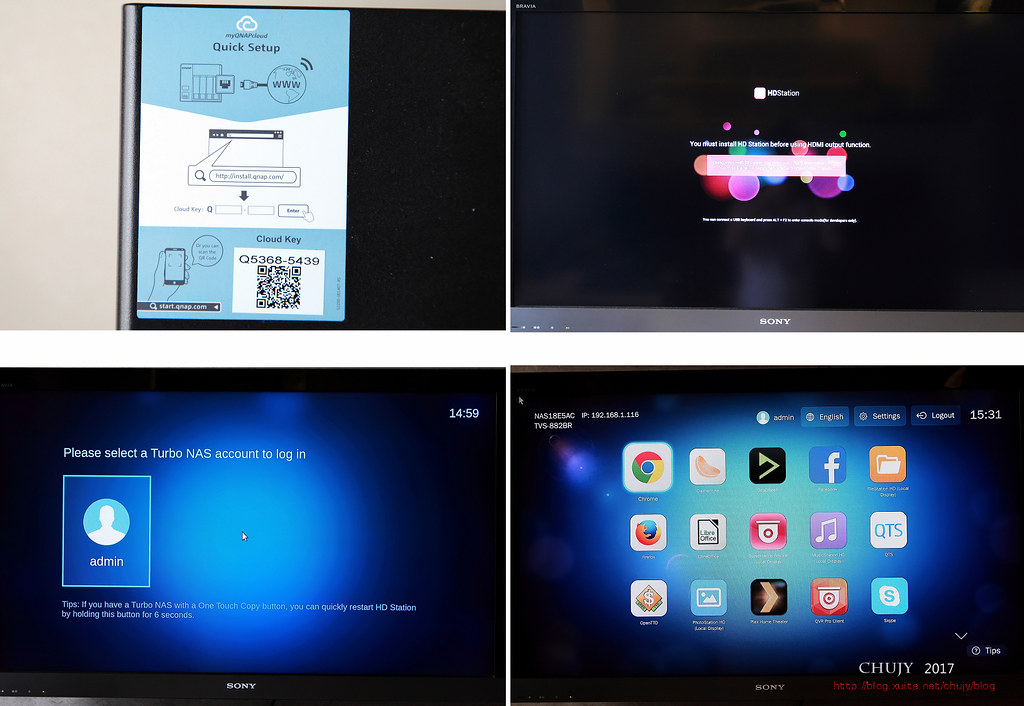
透過 Linux Station,下載 Ubuntu® Software Center 中豐富的影音應用程式,如:Plex Media Server、KMPlayer、LibreOffice、VLC 等軟體播放套件,播放 NAS 或藍光光碟上的影音檔案; 如下方, 於 QTS 內安裝 HDStation 同時也可以安裝相當多常用 App : 如 Chrome, Faceboook, Firefox或是其他常用影音Apps等等!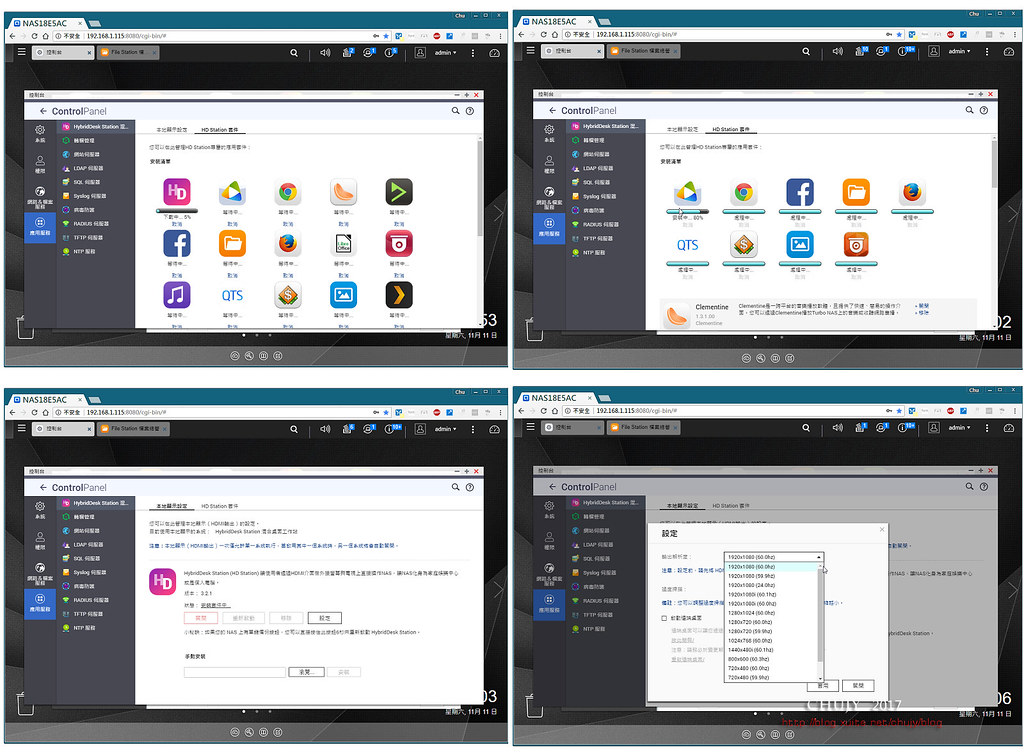
因此, 也可將 NAS 透過 HDMI 輸出埠將高解析度4K HD影片直接輸出至電視或是其他 monitor, 搭配了 QNAP隨機附贈的遙控器, OMG, 直接變成Home theater PC.
所以不用說, 這台 QNAP 不僅多了完整的資料備份, 更有著獨一無二的多媒體影音播放能力!家中劇院隨即成形.
開機後, 我們可以於面板看到各種網路, 硬碟溫度/轉速, 軟體版本以及 QNAP NAS ID等設定. 相當直覺!也不太需要透過電腦便能初步認識 NAS目前狀態. 當然, 透過電腦或是手機 Apps, 能夠更快速且詳盡的監控.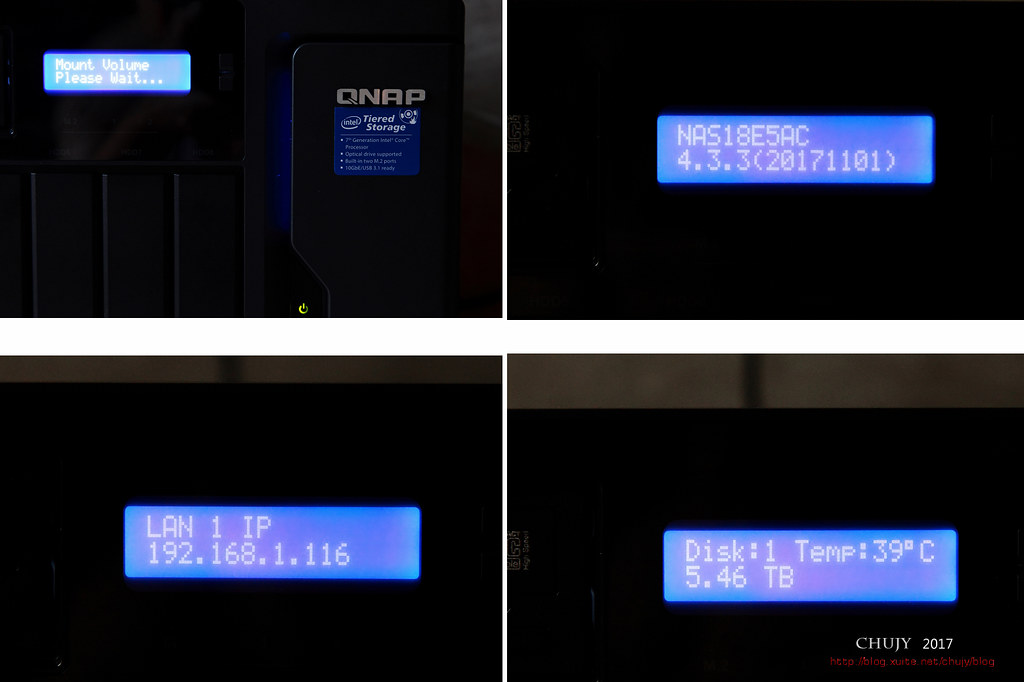
QNAP 3種設定方式:
-
Cloud Key
QNAP NAS 提供獨一無二的雲端安裝服務。只要輸入 Cloud Key,即可開始系統安裝。毋須使用光碟片,所有的安裝流程在線上一氣呵成。
myQNAPcloud & CloudLink
進行雲端安裝的過程中,您也可以註冊 myQNAPcloud 帳號並啟用 CloudLink 功能以享有遠端連線服務,不用額外再登入 QTS 重新設定。
-
QR Code
您也可以使用手機掃描 QNAP NAS 上的 QR Code 貼紙,便可略過輸入 Cloud Key 的步驟,更迅速地完成系統安裝。
==================
Qfinder pro
除了透過輸出至 HDMI或是手機 QRcode等做設定, 其實最方便應該就算是電腦上使用 Qfinder pro來做設定
Windows/Mac/Ubuntu/Chomebook 多種系統皆可支援, 通用性大增!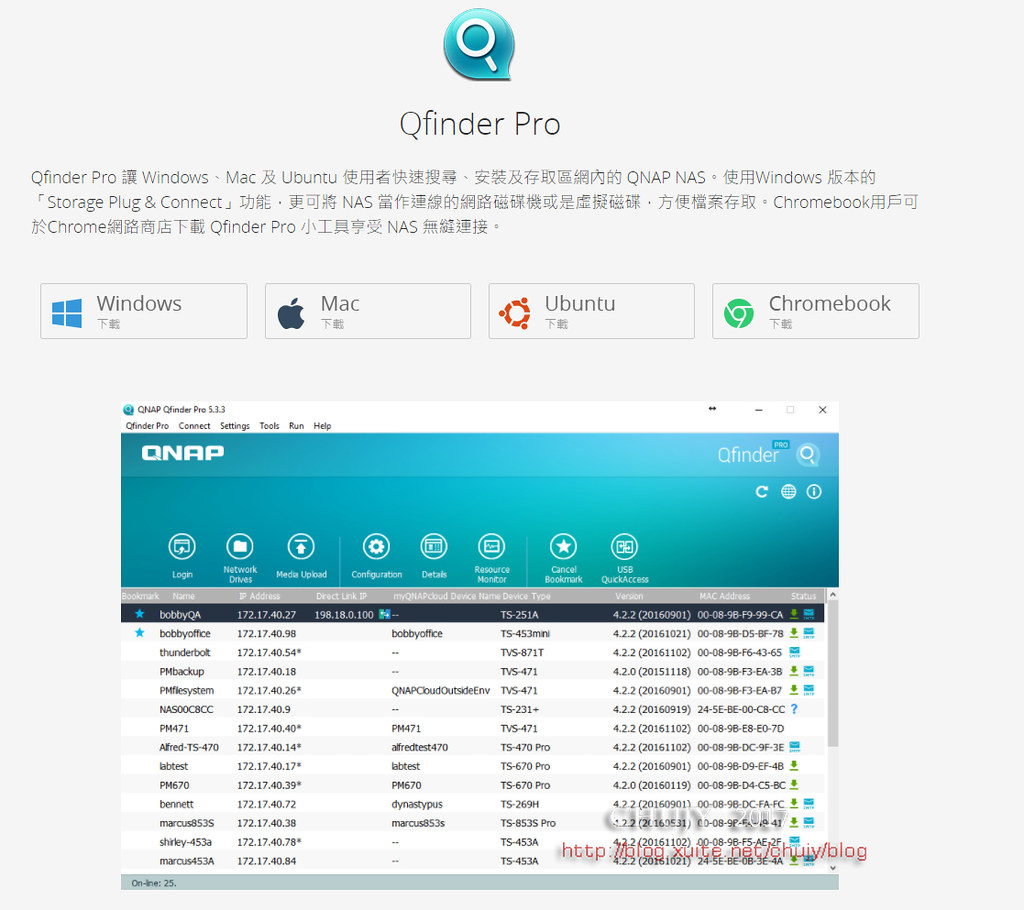
開啟後, 透過區網便可找到 NAS所在IP, 選取後便可開始做初步設定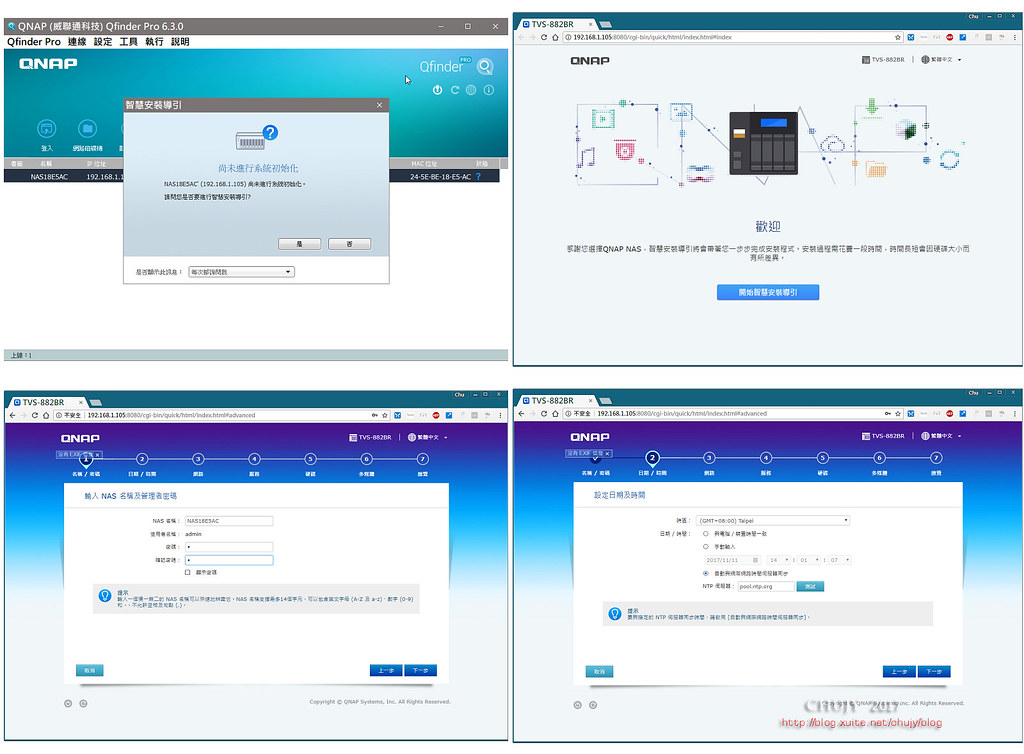
設定完IP, 檔案分享方式(支援 Windows, Mac以及 Linux), 另外此時將兩顆 TOSHIBA 6TB HD 做成 RAID1, 有著初步資料保護的模式. 後續若有增購新硬碟, 便可做其他 RAID 形式.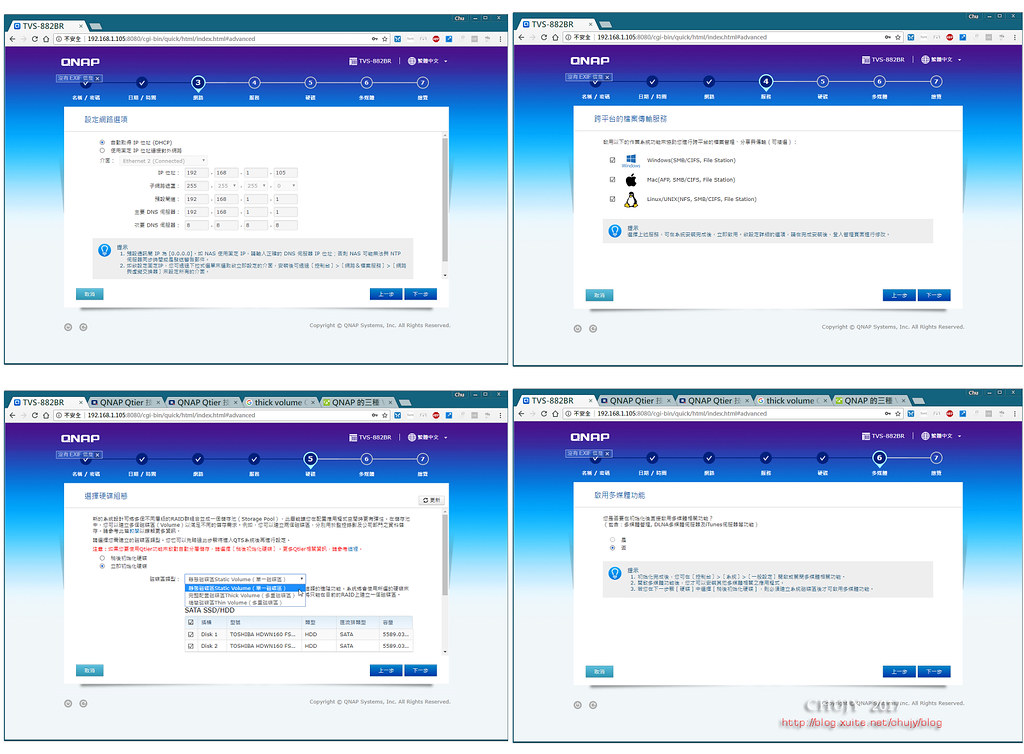
一切選取完成後, 便開始進行系統設定以及資料建構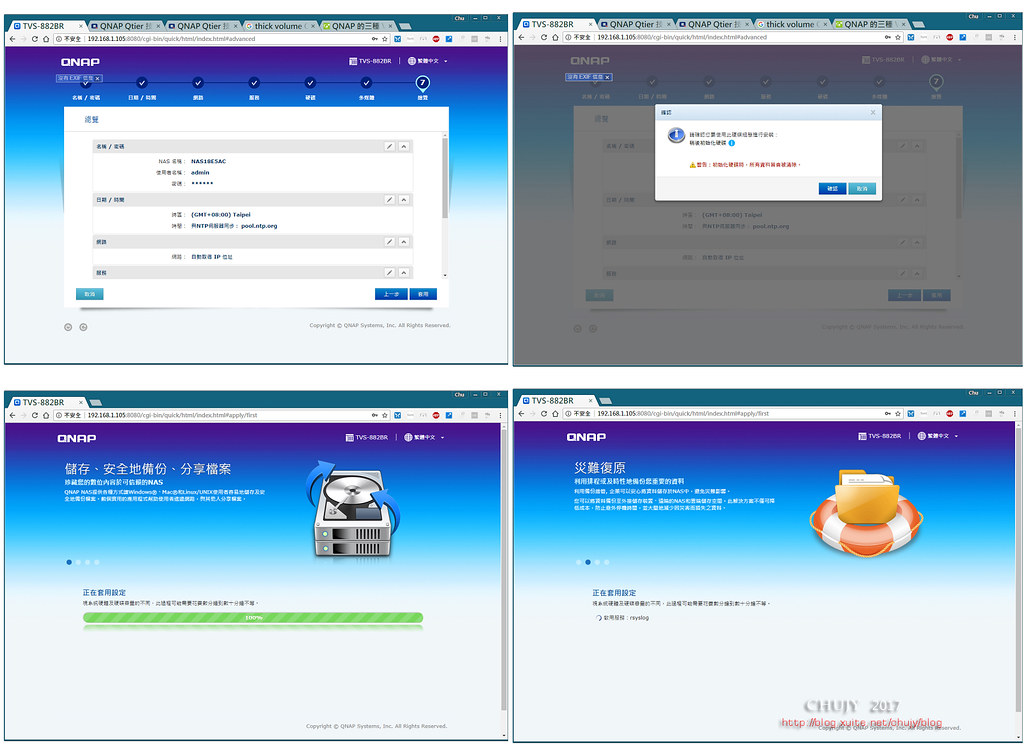
完成後, 便可開始登入系統, 一進入便主動通知有新的韌體更新, 要知道更新最新Apps或是韌體, 代表公司積極以及活躍程度. 也是對消費者的利益和使用效能優化的最好表現.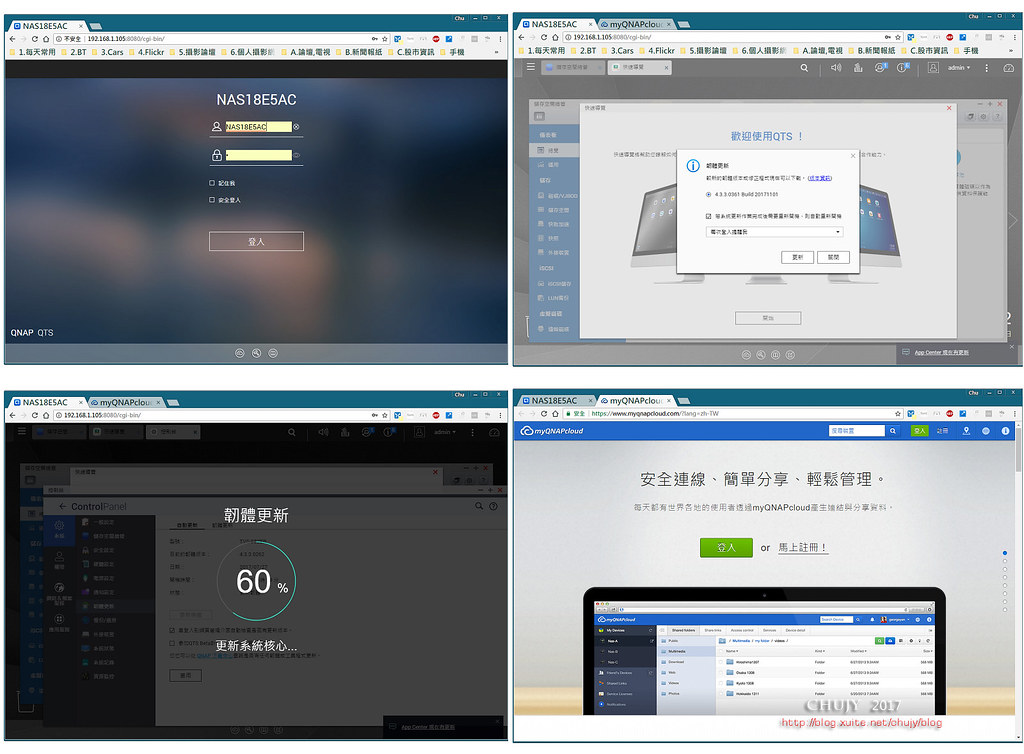
當然, 也可以於 Qfinder pro做相關設定以及做相關基礎備份. 不過, 後續有更多更強大的 Apps 也能提供此類服務, 就讓我們繼續看下去.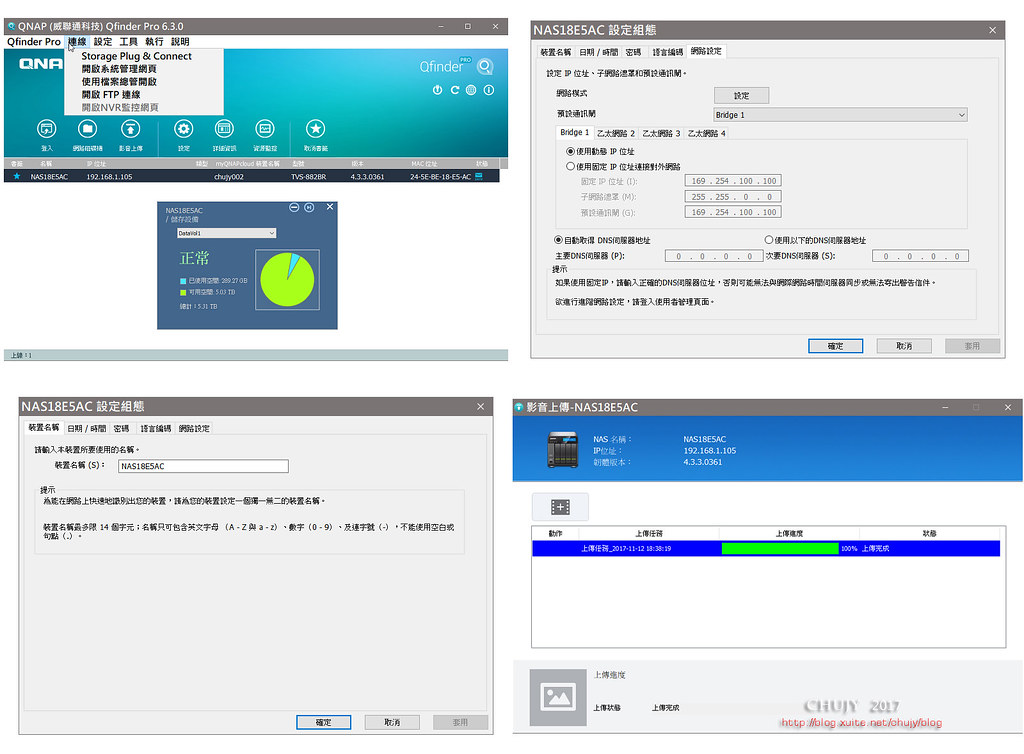
恭喜!終於可以開始進入 TOSHIBA NAS HD 與 QNAP NAS TVS-882BR-ODD-i7-32GTVS-882BR 合而為一的絕妙世界!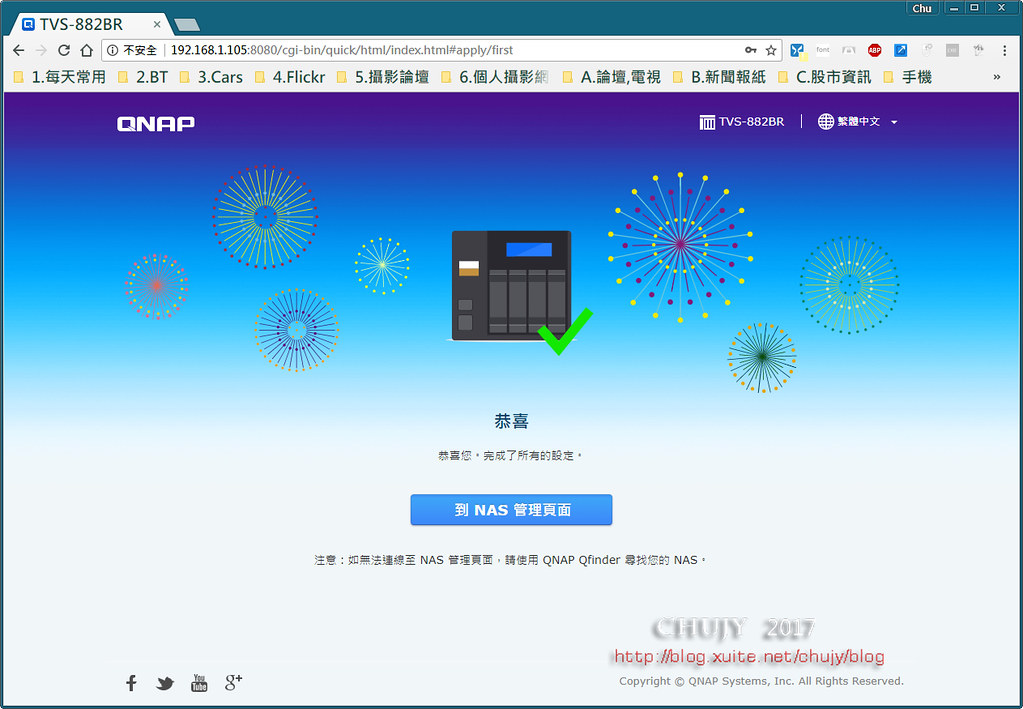
==================
電腦 QTS
QTS 應該算是 QNAP的心臟, 所有操控由他而生. 一開始很明顯就告訴我們, 依靠它能將多少事情成為自動化, 協助消費者解決平日生活上的問題.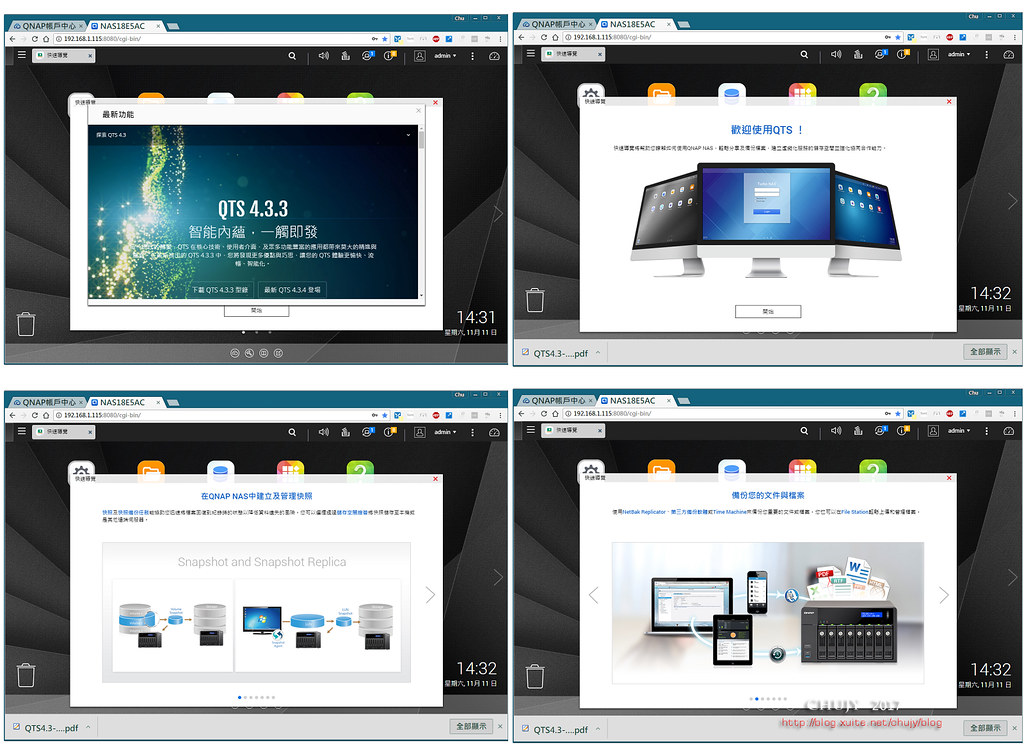
不僅備份, VPC, QSync同步檔案, 檢索, 自動化檔案分類, schedule job控制 NAS等等, 全自動化機器人全天後為您服務!
而這僅僅是這台 QNAP NAS提供的少數基本項目而已. 其他更多 Apps 讓人的想像力無盡延伸.
==================
控制台
很明顯得, 於此面畫面中, 基本上對於這台 QNAP NAS能夠做相當詳盡的個人化設定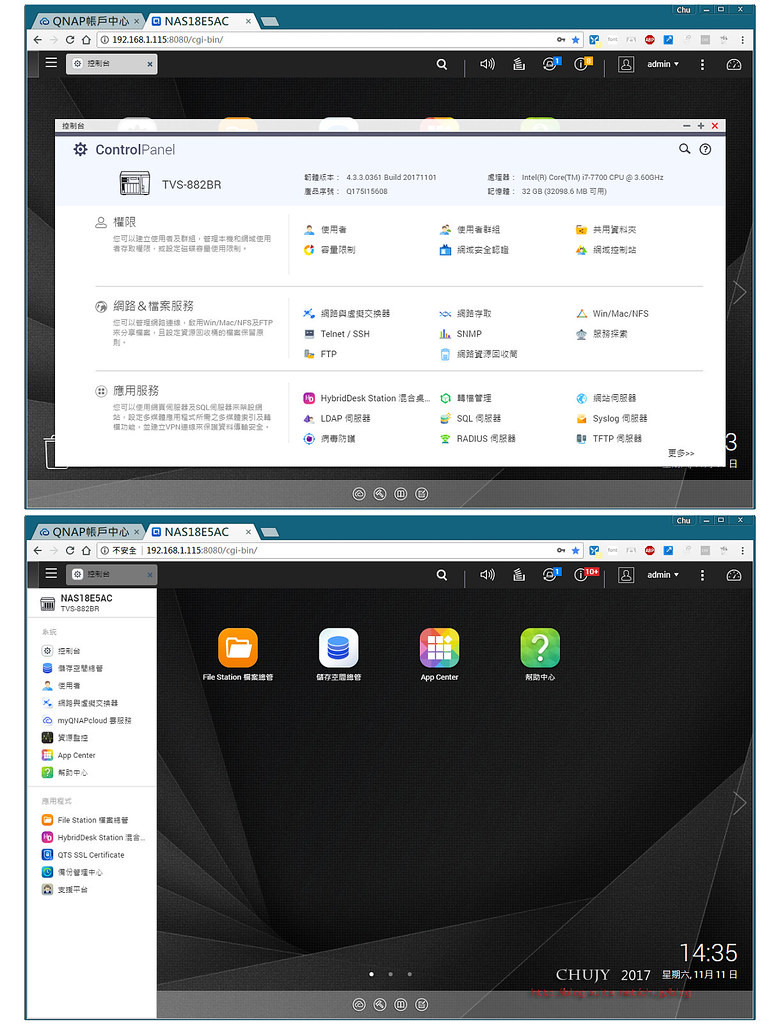
先來看看最重要的檔案建立模式, 此處我們使用 2顆 TOSHIBA NAS作為 RAID 1, 若日後有所變異, 也可於此設定處變更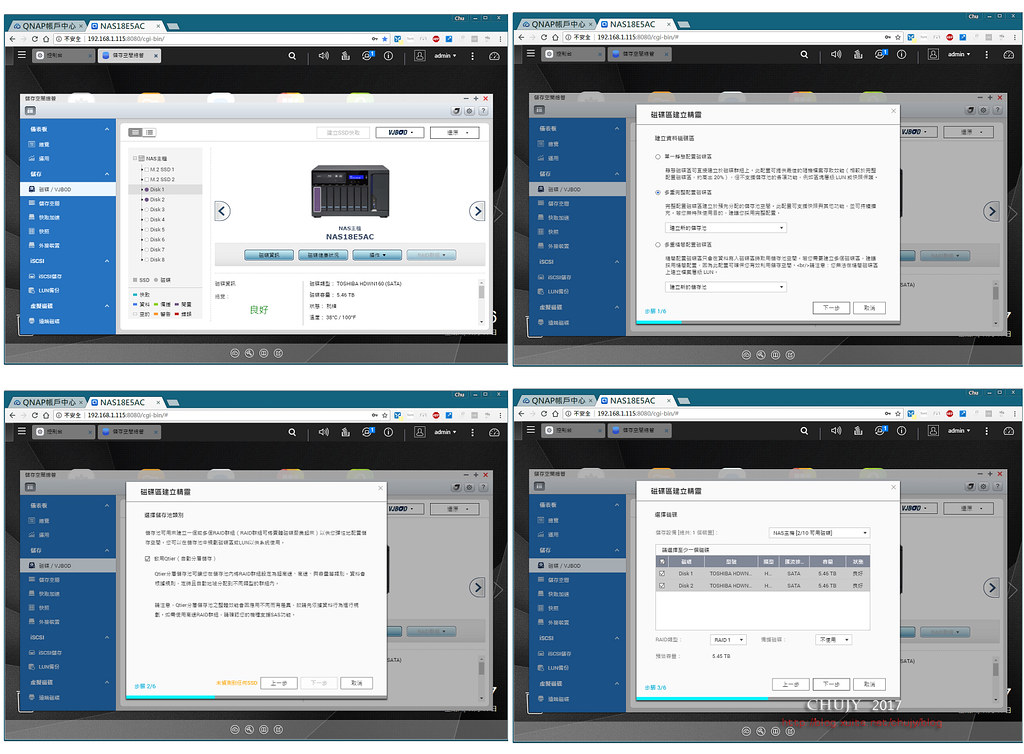
建制 RAID 1 step by step.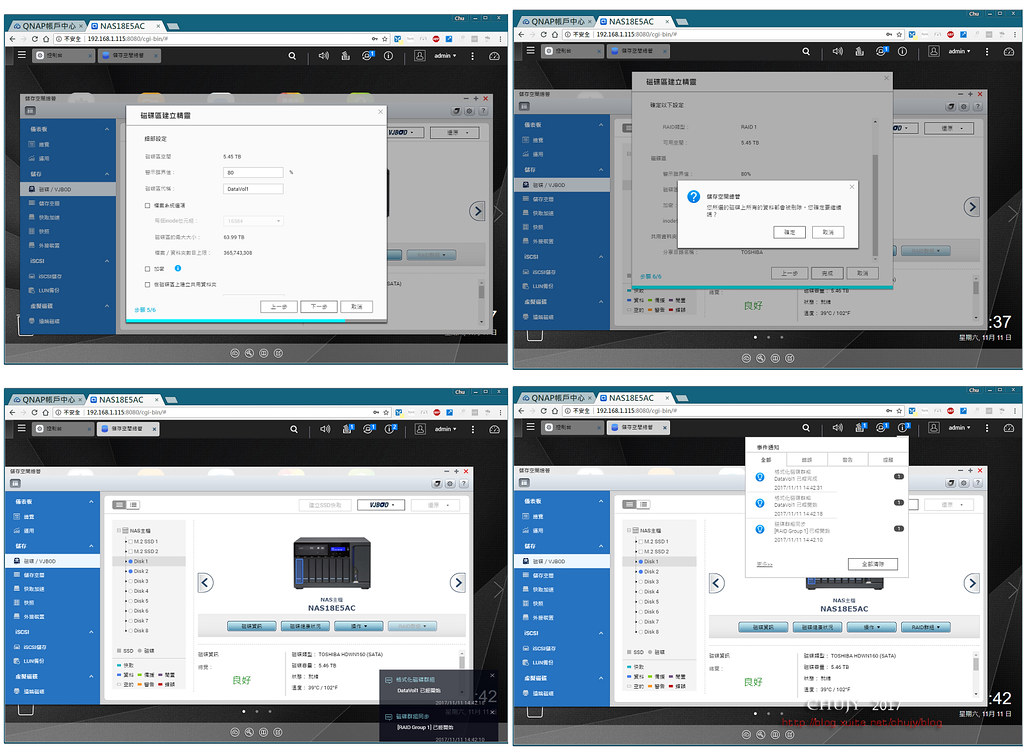
此處可看到控制台各項目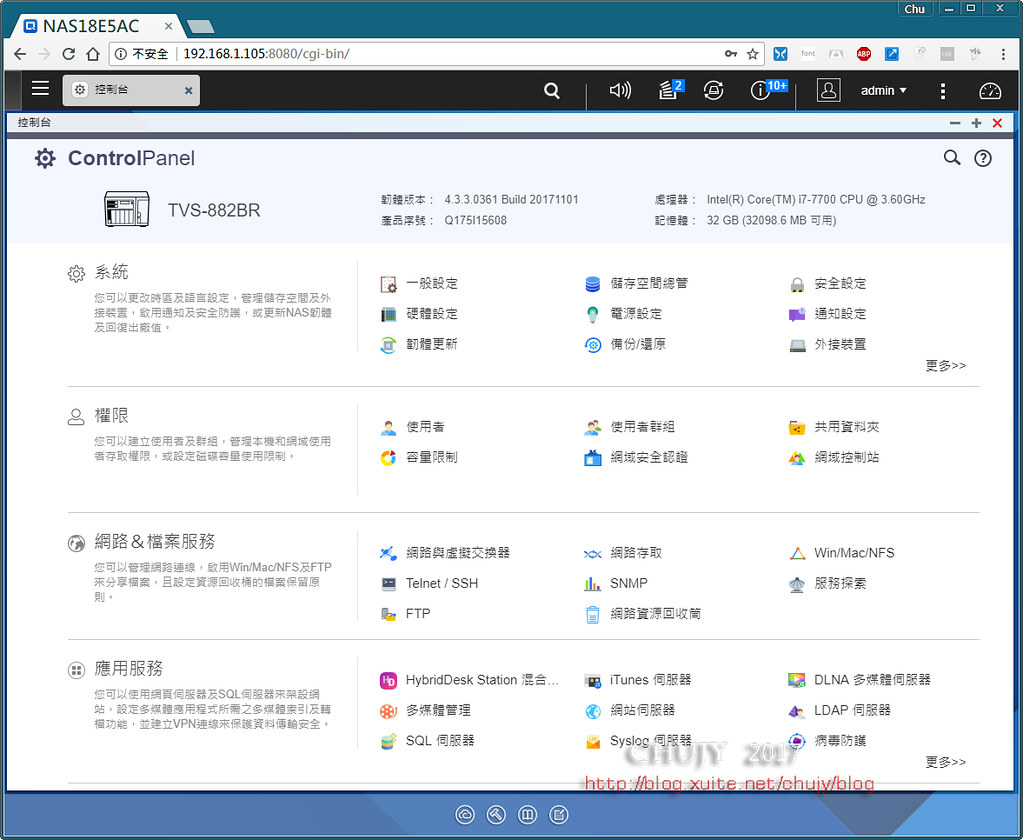
==================
AppCenter 各 APP作用
接下來就是安裝個 Apps後, 透過 QNAP NAS 能作到多少事情
HD Station :
使用 HD Station 中的 HD Player 或第三方播放器 (例如 Plex Home Theater),觀賞高畫質 4K 影音檔案***。TVS-882BR 包裝附贈 QNAP 遙控器,可讓您直接在大螢幕上透過遙控器輕鬆操作 NAS,透過 QButton 功能,更能讓您隨心設定按鍵功能,播放 NAS 歌曲清單、監看攝影機頻道或是重啟關閉 NAS變得更簡單,讓您享受便利的 NAS 數位生活體驗。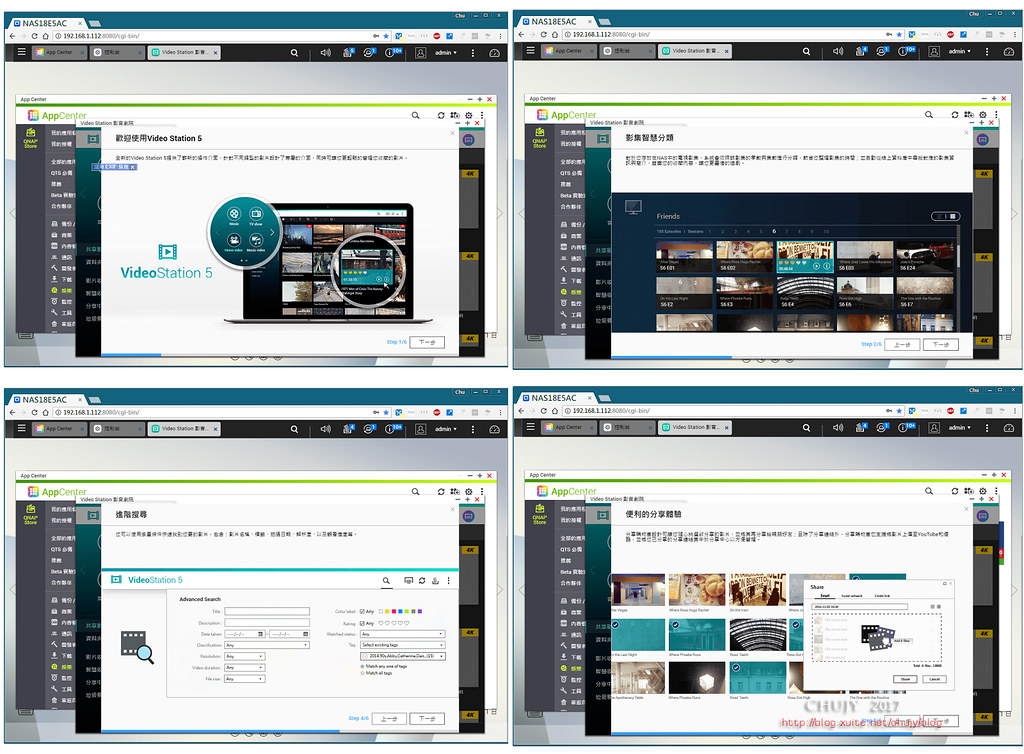
接下來為 Qsirch 酷先生, 對於老舊資料的搜尋相當有幫助, 不僅可依照日期, 更可透過關鍵字以及照片內的EXIF 資訊做相關檢索, 對於基本的搜尋外,有更多額外的資訊可供搜尋分類。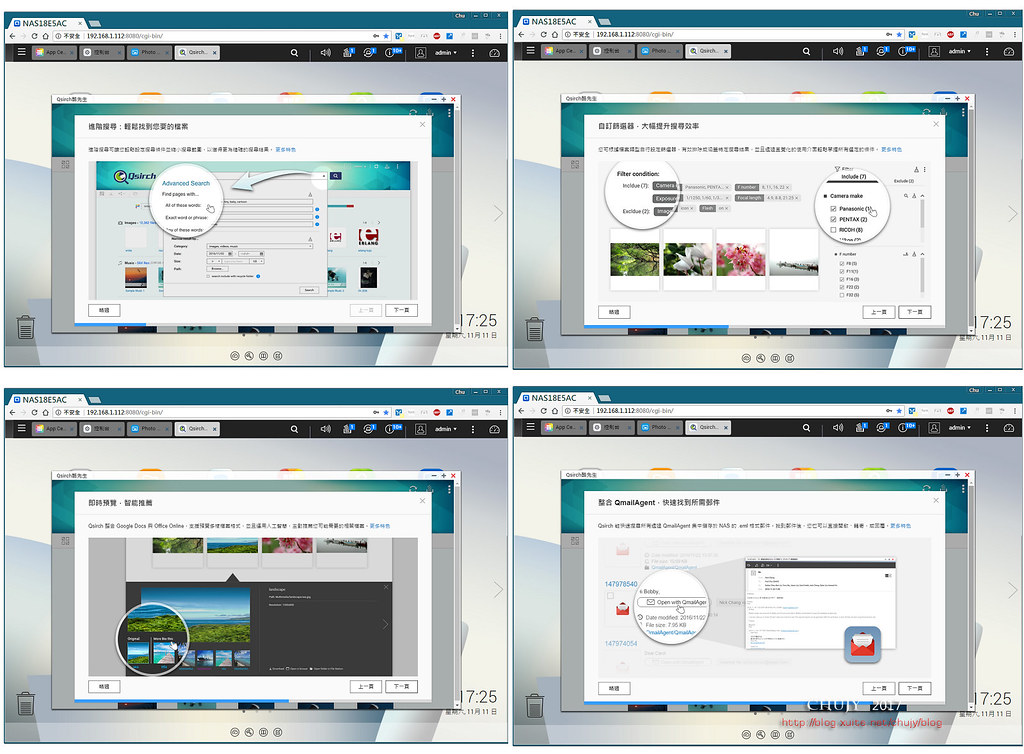
==================
TOSHIBA HD效能
以 6TB TOSHIBA HD, ◆7,200 RPM◆128MB緩衝記憶體◆單碟1TB技術◆先進格式4K磁區配置◆具備專利錯誤回復技術◆適用全方位電腦系統使用◆低電耗運作
透過區網上下傳檔案, 皆有一定水準, 若在透過 QNAP HD stress test, 可發覺TOSHIBA NAS效能的確比 WD 藍標要好!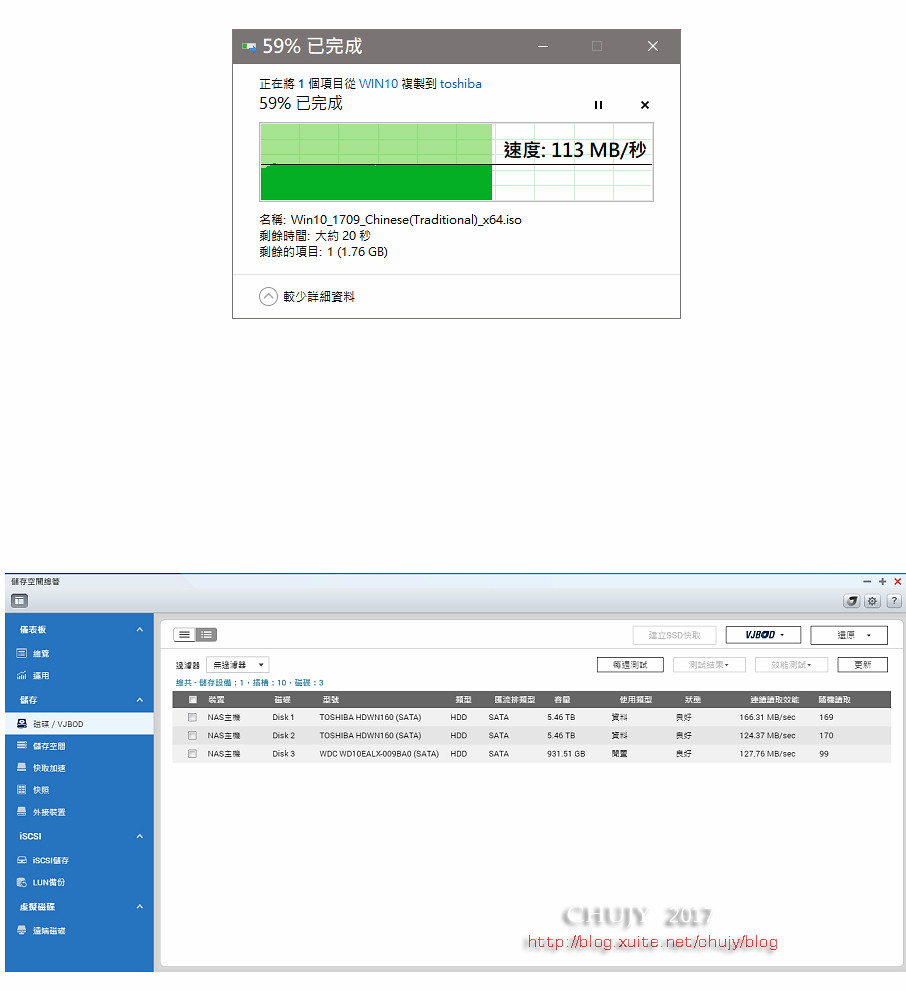
由於自己本身已經有 NAS, 透過 QNAP 也能將自己的 NAS系統做整合, 從 Windows系統看出去彷彿在同一機器上. 真實作到網路無芳鄰的感覺!
當然, 檔案, 影音等等都是最重要且基本的功能, 在 QNAP FileStation 5 App中, 不僅能管理各種檔案, 還提供直接輸出至 QNAP DLNA 輸出!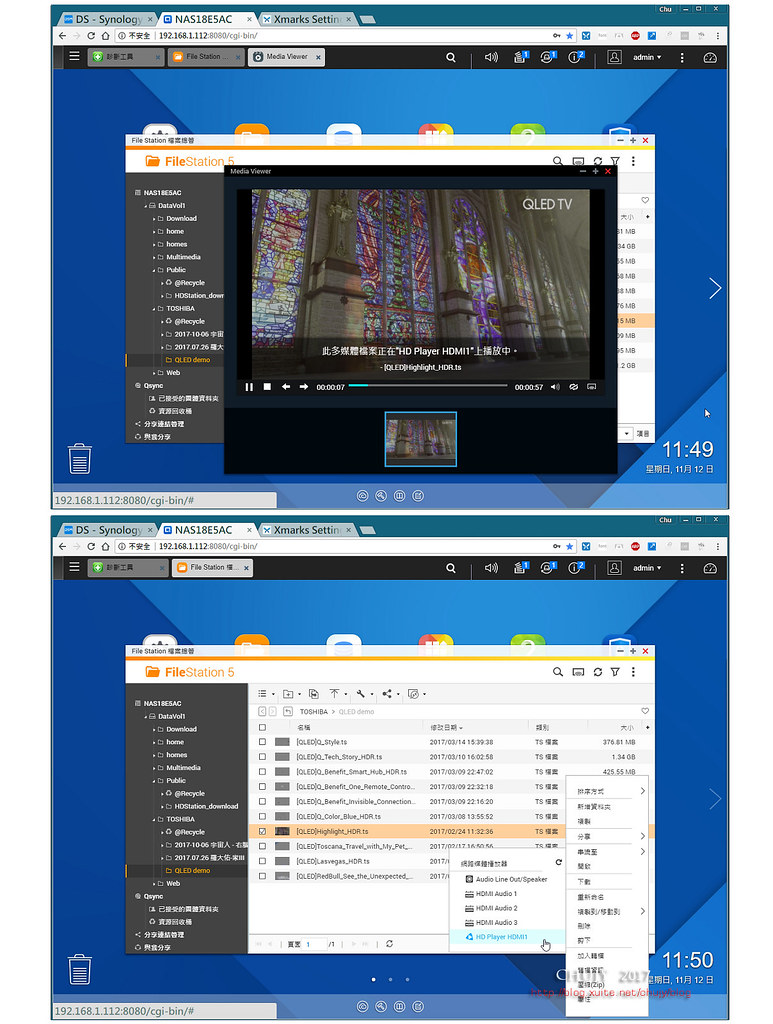
==================
QNAP HD效能
從 QTS 中, 可直接監控 NAS CPU/memory/process佔用百分比, 由此可知 HDStation 於播放4K HD影片時, 的確需要佔用高 CPU 處理 HDMI output issue.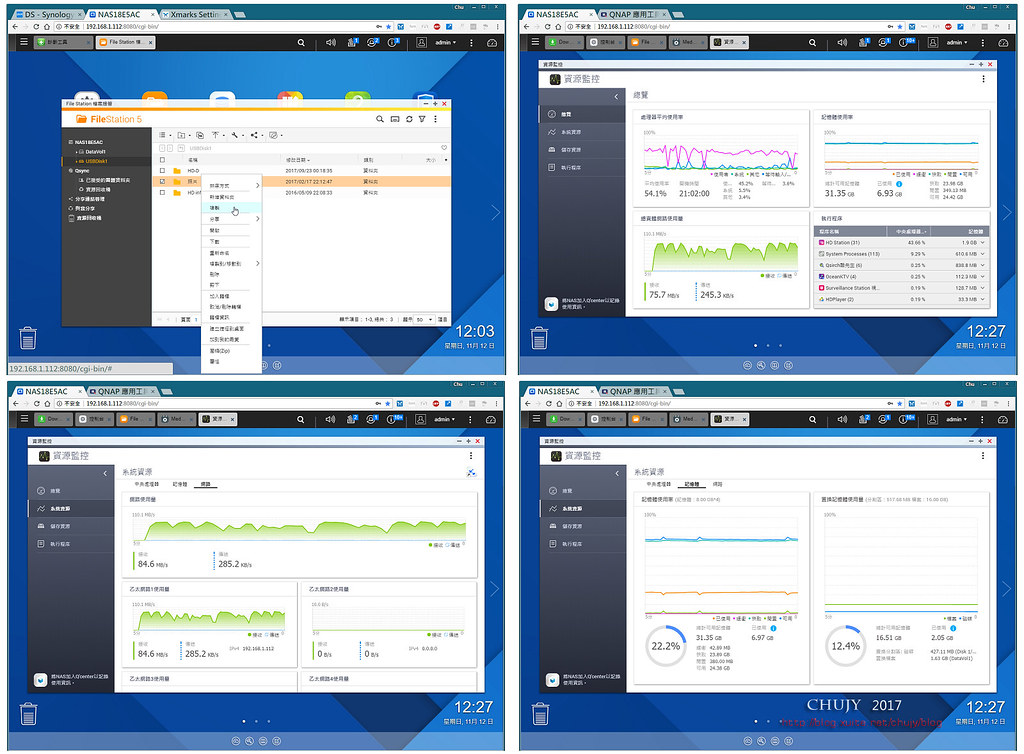
也方便 IT 人員直接找出耗損原因以及解決如何安排較佳排程減低此種異常 loading.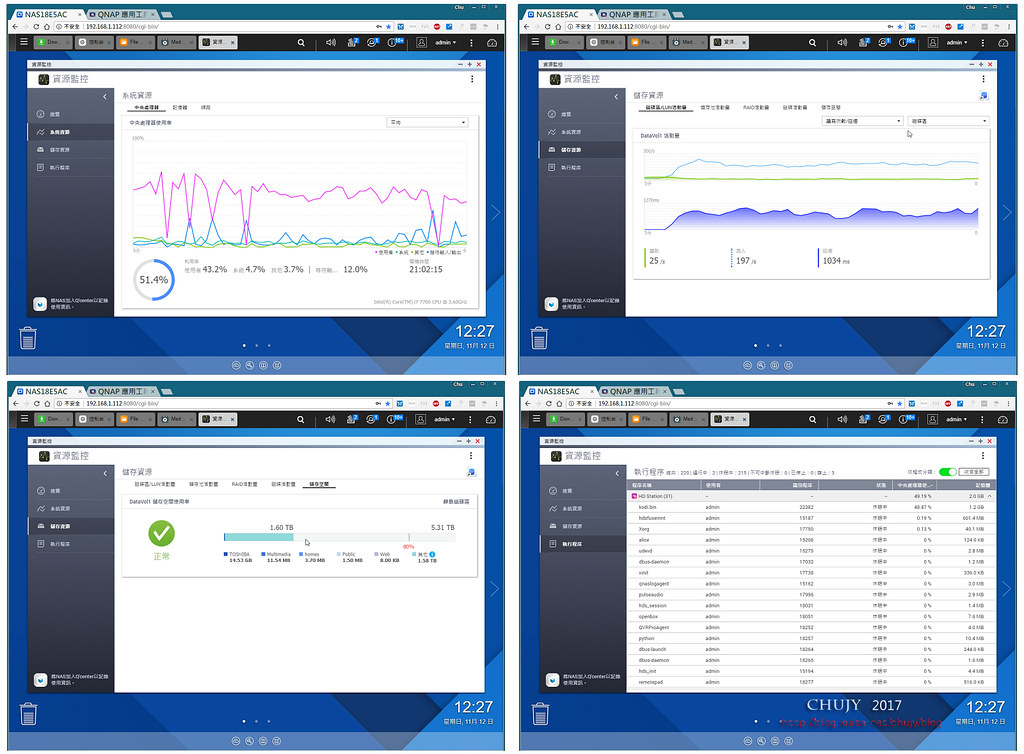
==================
Qsirch 酷先生
對於業餘攝影人員, 舊照片的歸檔是相當累人的事, 尤其檔案一多,只憑著幾個關鍵字要找照片可真是難上加難. 以自己作業習慣而言, 先以日期+關鍵字作為目錄, 而後檔名再加上關鍵字是作為區分, 是一種方法.
但如果是照片, QNAP還提供了 EXIF 資訊作為分類檢索方式. 不錯, 對於攝影人而言, 這也是一種方式.
Qsirch 的確做到了!不僅可以透過檔名, 現在更加上 EXIF 光圈/快門/ISO等資訊都可以作為 keyword.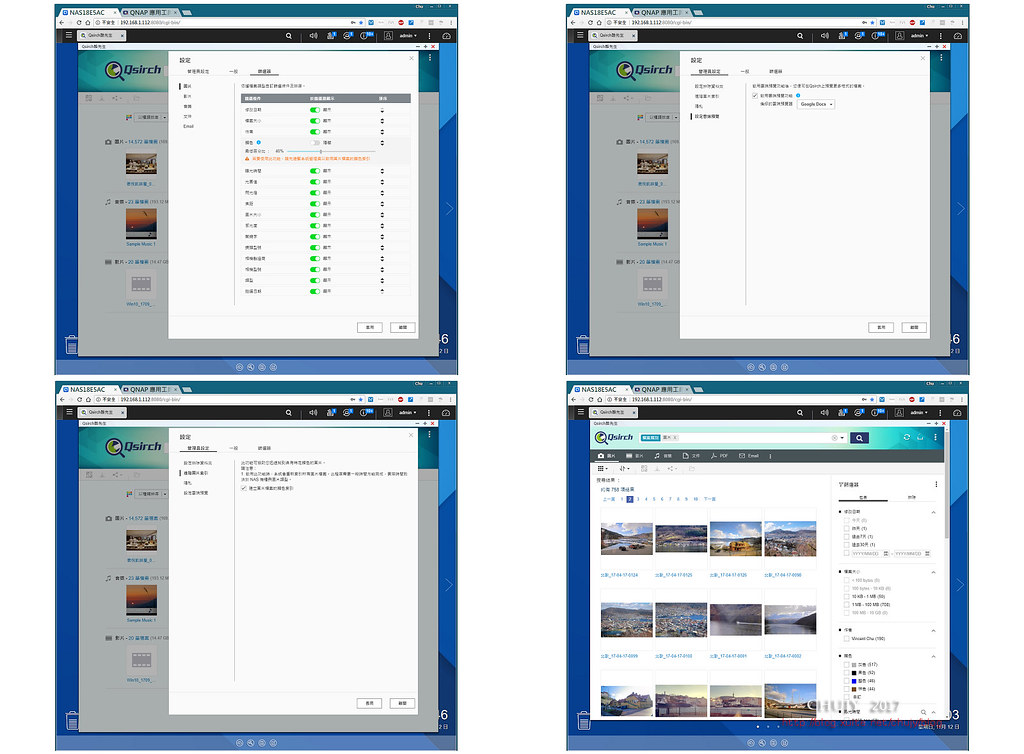
如直接打上 :AUDI, BMW, 便可依此作為 keyword 作為搜尋關鍵字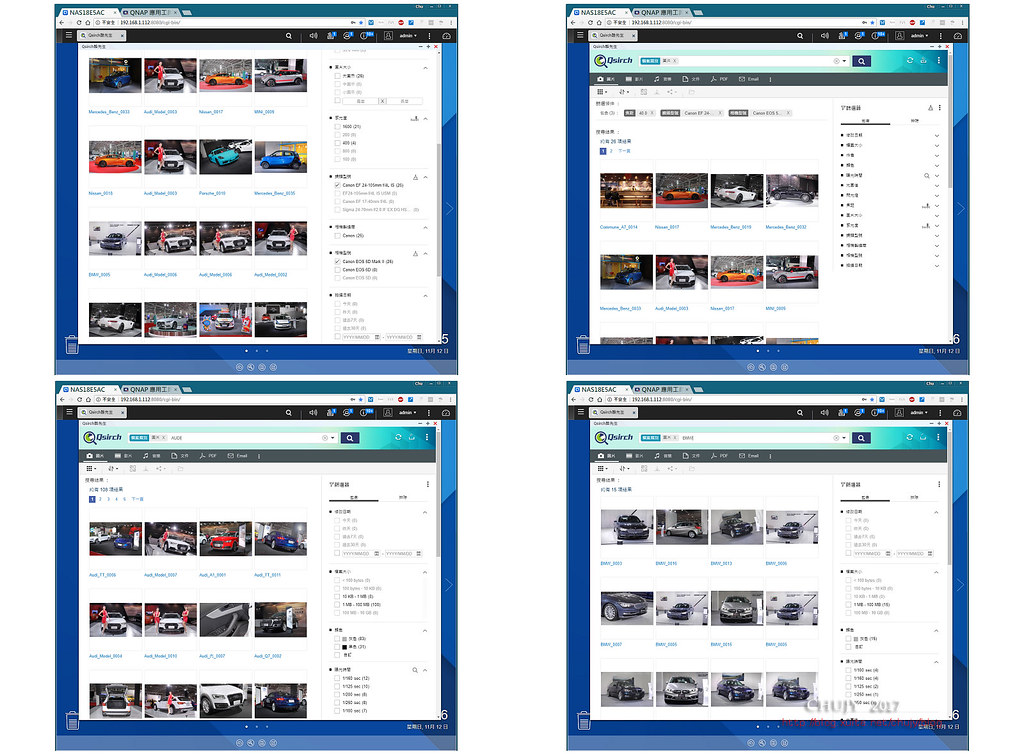
==================
Qfilling
當然, 檔案一多, 舊光碟若要備份, 分類就是件累人的事. 這兒我們就可以透過 Qfilling 自動化幫我們分類儲存至相關目錄內.
以所謂 recipe 作為自動分類的方式, 當然, 使用者也可以自行設定相關分類方式, 讓檔案無論從光碟, USB或是由其他 NAS分享等等, 都可以透過自動化分類, 將相關檔案自動存放到預設目錄下並做分類, 如日期等等.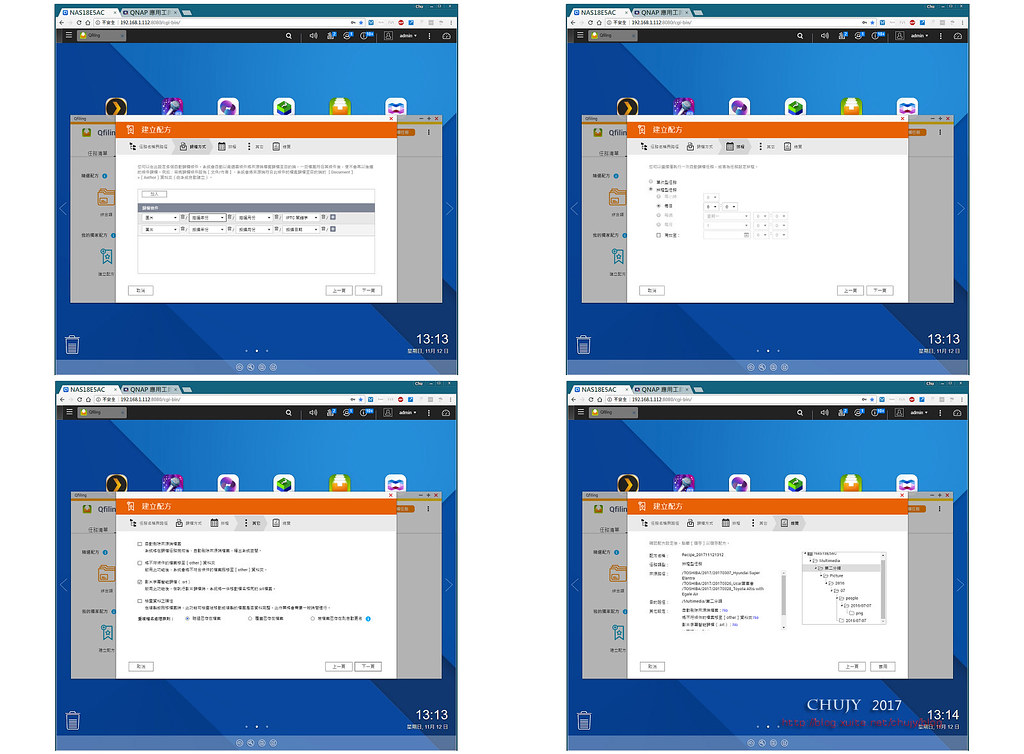
如下圖, 就可以依照照片日期, 依照年月日做資料夾名稱分類, 屆時只要依循年月日就可以找到相關檔案. 一目了然!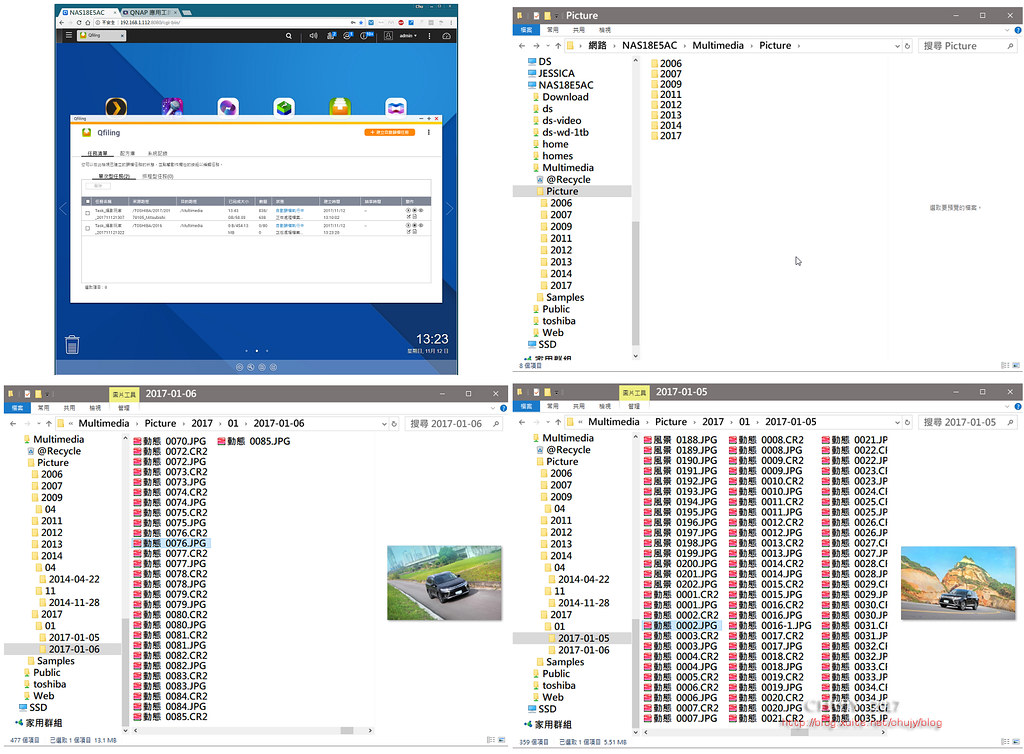
==================
DVD 燒錄
除了以上舊檔案分類外, 若有長期未存取的檔案, 其實可以透過光碟機或是單一磁碟機將之備份後, 由 NAS空間內移除, 讓後續更多檔案能夠善用 NAS檔案空間. 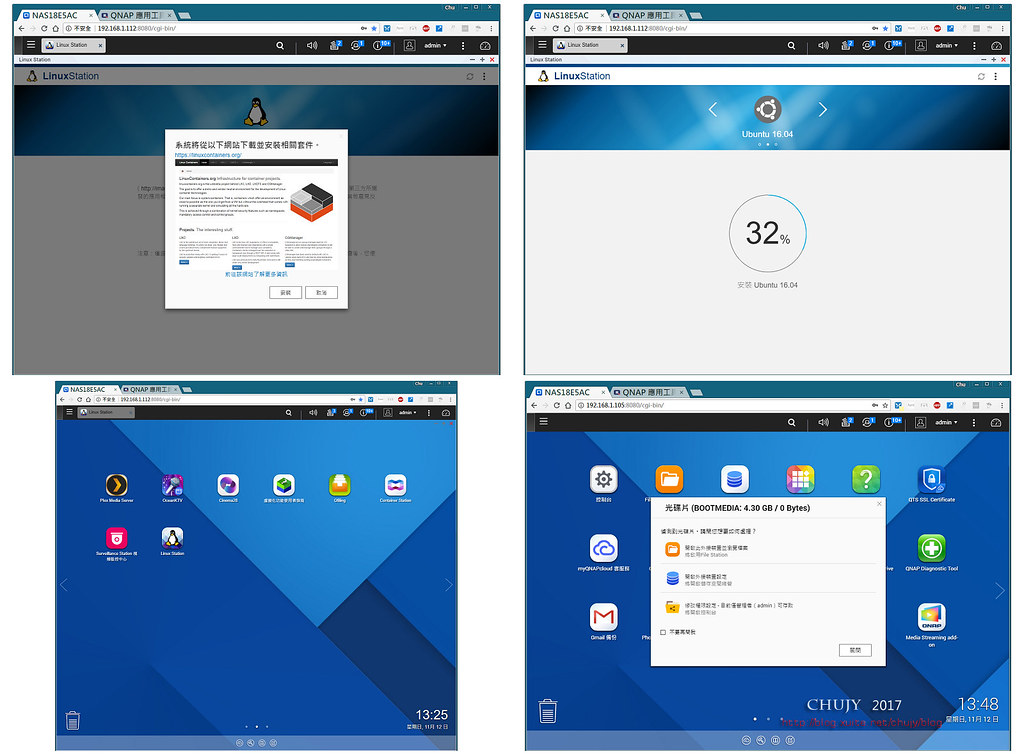
而 QNAP 有此方案, 先安裝 Linux Station, 再安裝燒錄軟體 K3b, 之後將久未存取的檔案透過光碟機燒錄. 尤其 QNAP 藍光光碟機更支援M-DISC READY™ , 是一種能夠將正確資料刻錄到M-DISC™光碟片裡的燒錄機器。現在市面上販售的LG燒錄機大多是M-DISC READY™燒錄機,此外像是ACER宏碁和DELL也在它們某些型號的電腦內建可支持M-DISC™燒錄資料的碟機.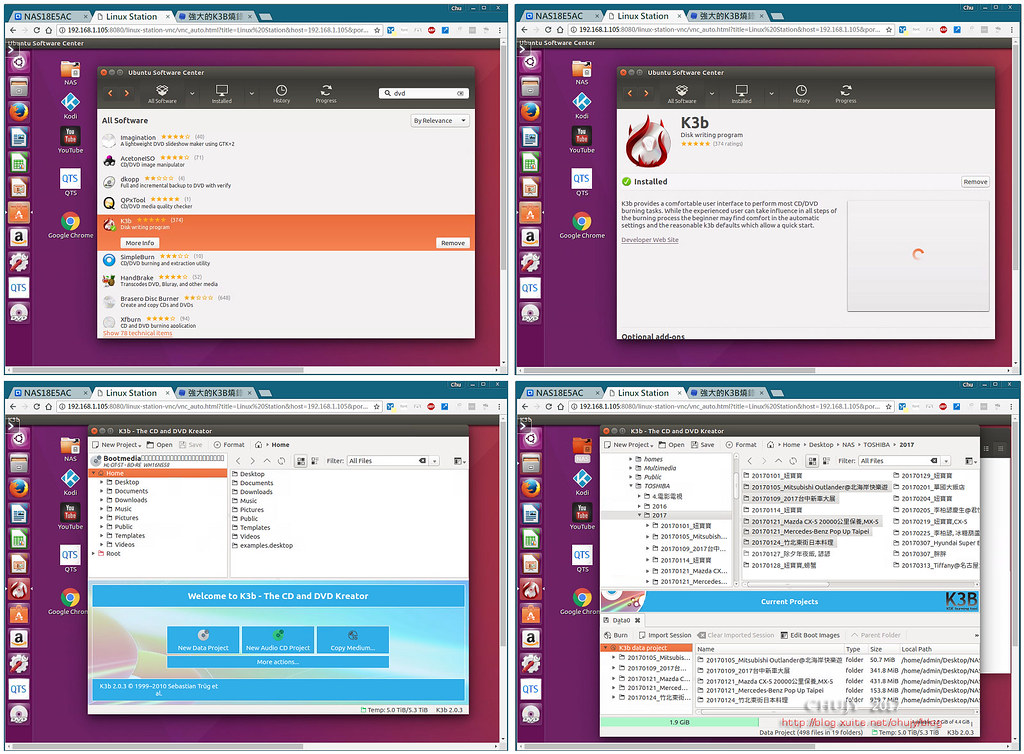
而一旦燒錄成光碟後, 也能長久保存.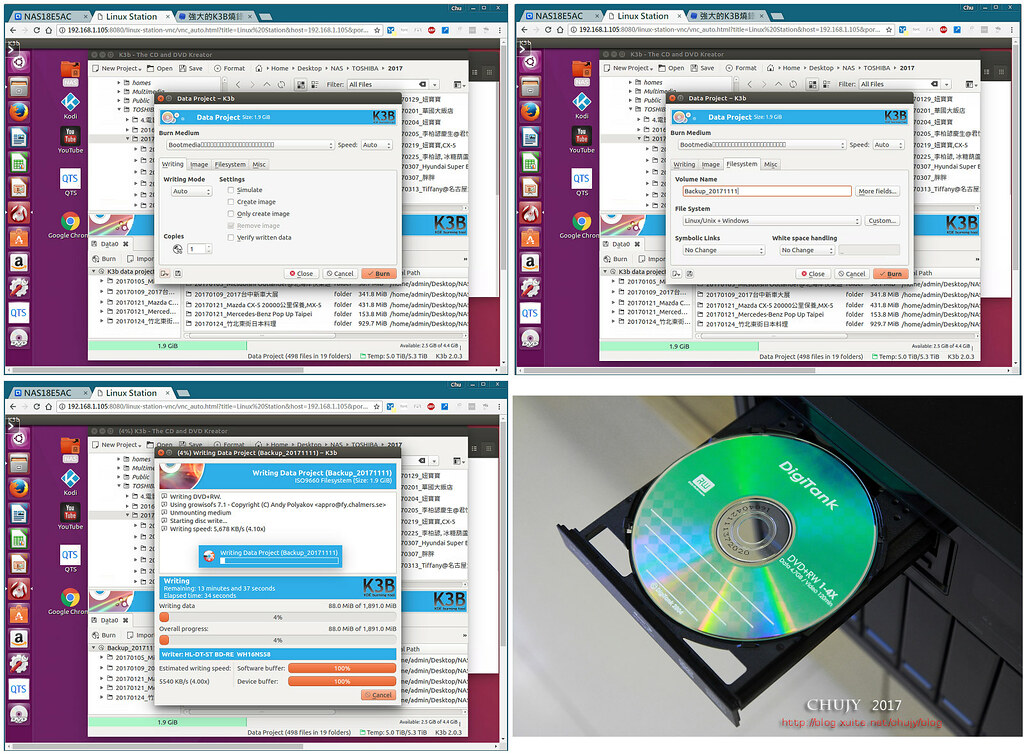
==================
VM(virtual machine)
只要是開發人員, 應該都很熟悉 Apps要在各個不同OS下run, 最快速的方式就是在同一台機器上安裝VM 模擬, 也就不需要購買多種機器, 達成cost down以及便利性等目的. QNAP 的VM 提供了 Windows, Android x86, Linunx, UNIX 等作業系統供開發者安裝 VM實地測試!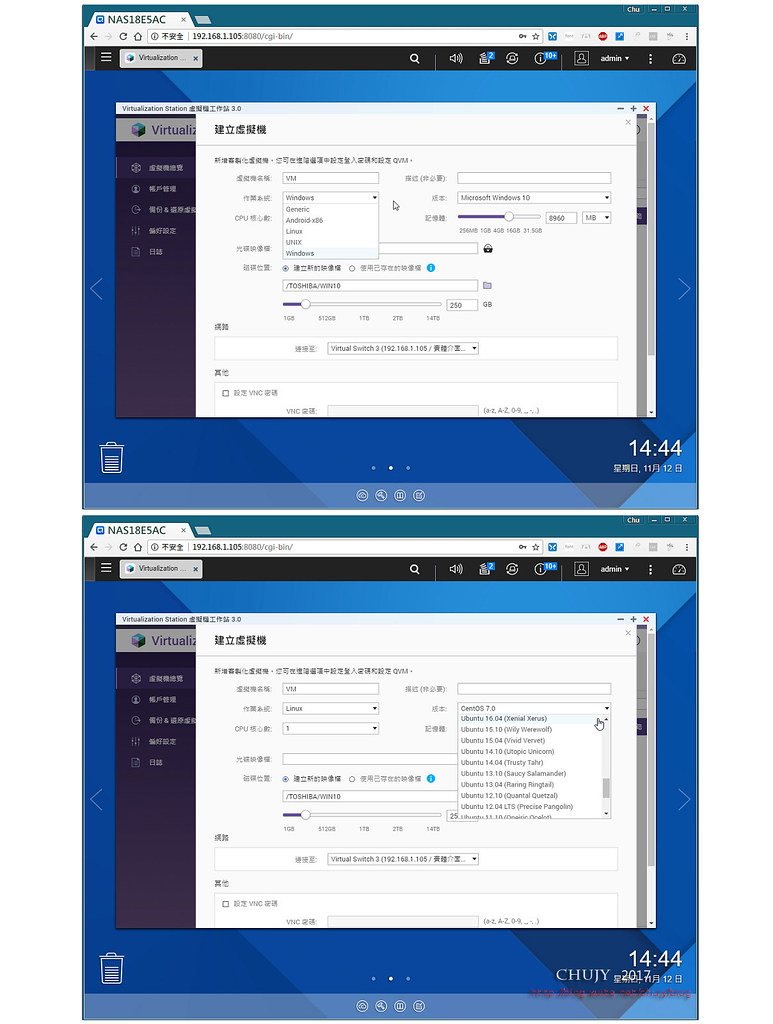
==================
備份
除了Qsync, NetBak Replicator外, QTS也有 hybrid Backup Sync Apps. 不過功能大同小異, 就看網友喜歡以哪種方式來做資料的備份.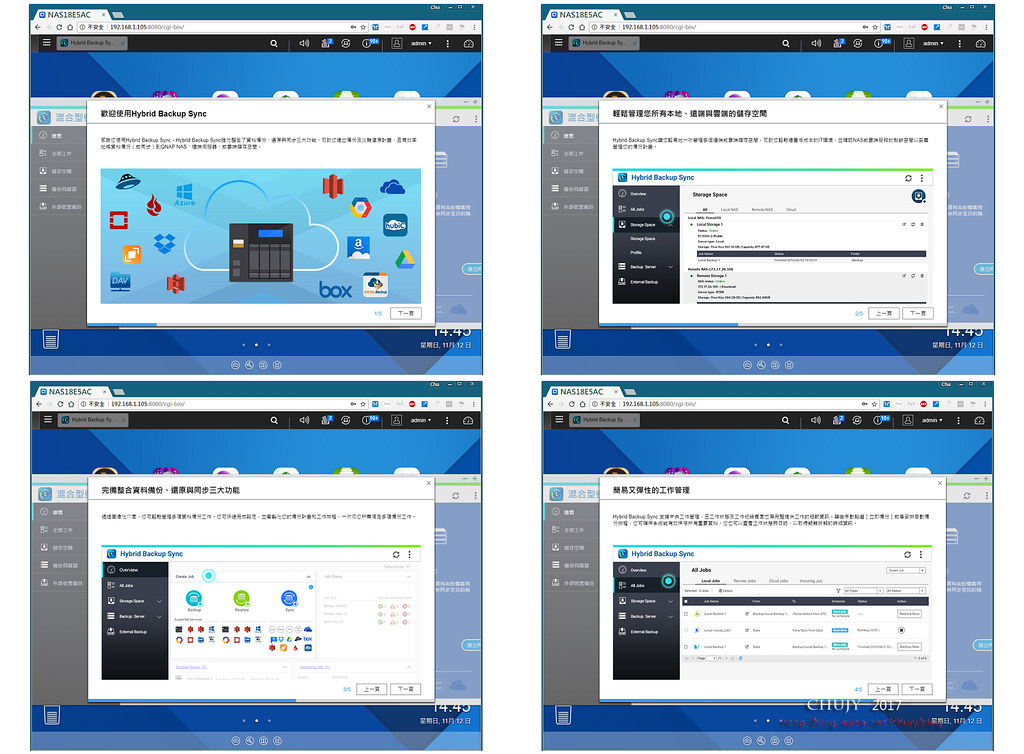
Hybrid Backup 也可以做跨 NAS備份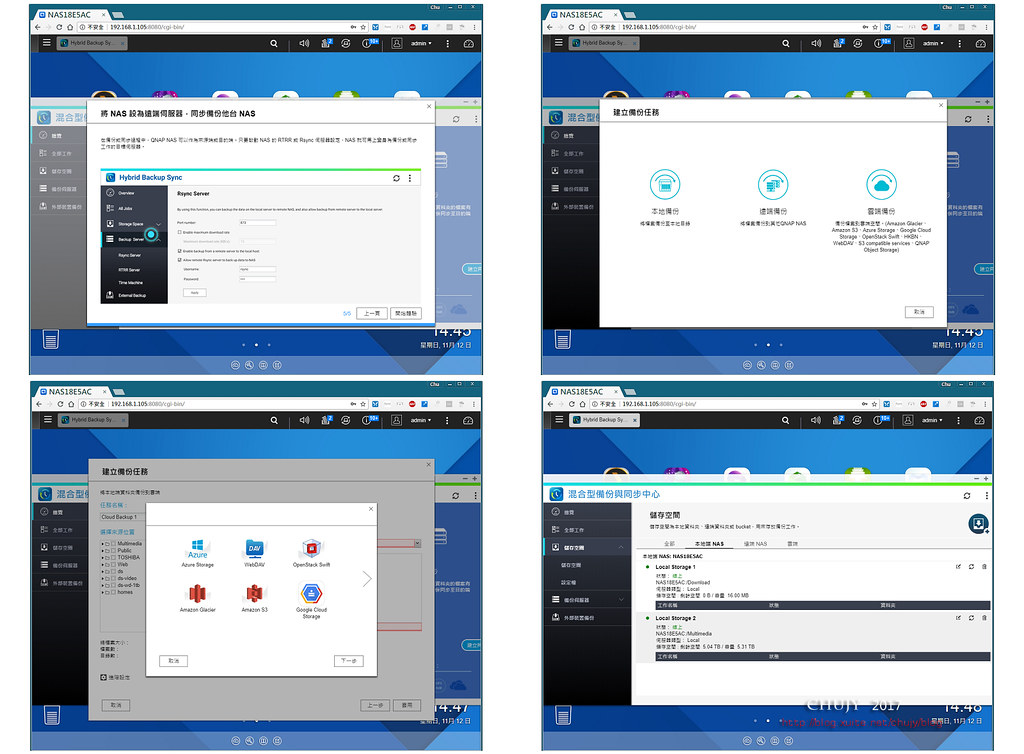
==================
控制台
QTS 所提供的功能, 基本上來說相當詳盡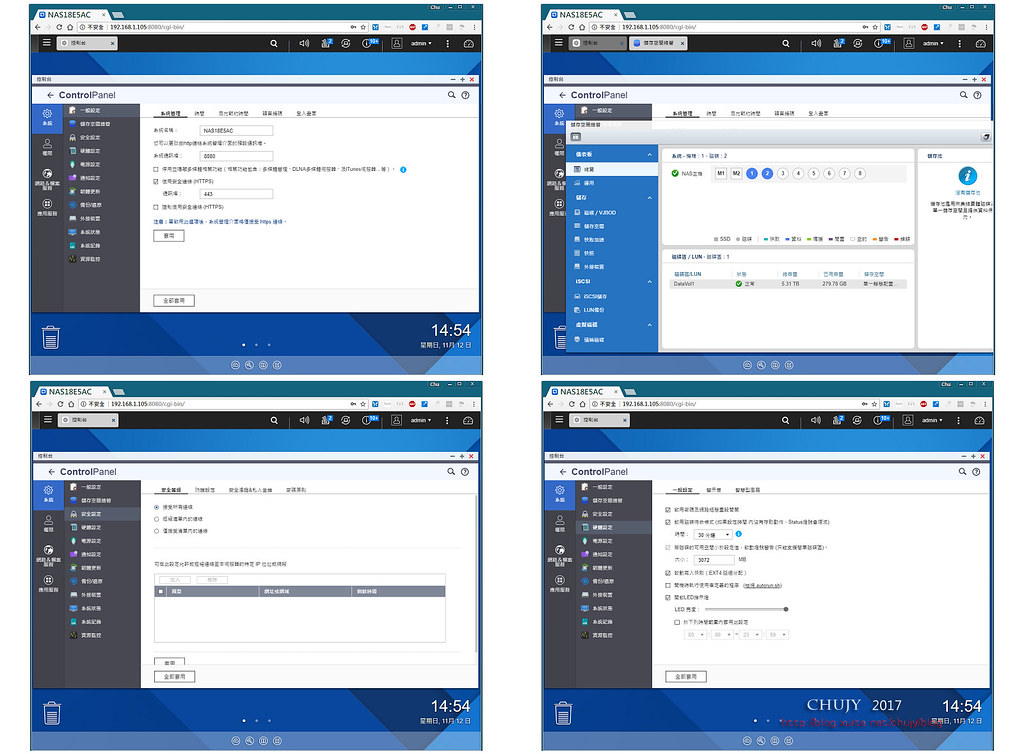
各種 serivce 提供IT 人員相當大空間.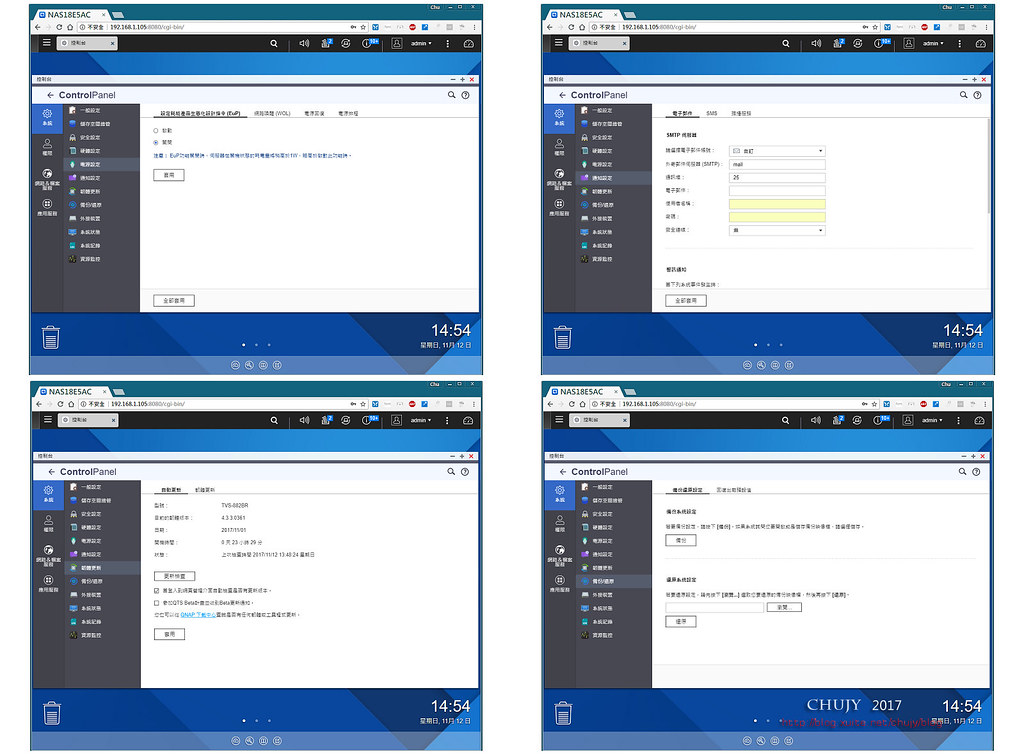
不僅硬體 monitor, 更可即時發報通知或是 alert.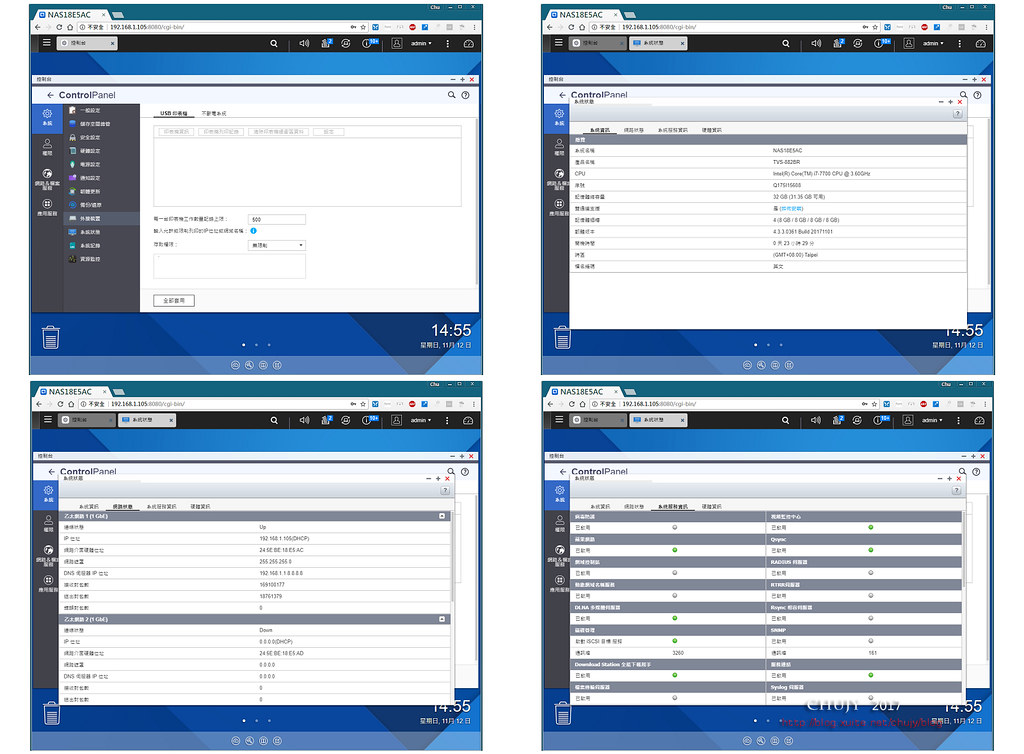
另外網路分享也可以傳連其他 NAS 做分享, 讓 user以為僅對一台 NAS 做存取.
==================
幫助中心
若有任何其他問題, 都有線上help 做解說, 相當優質的服務!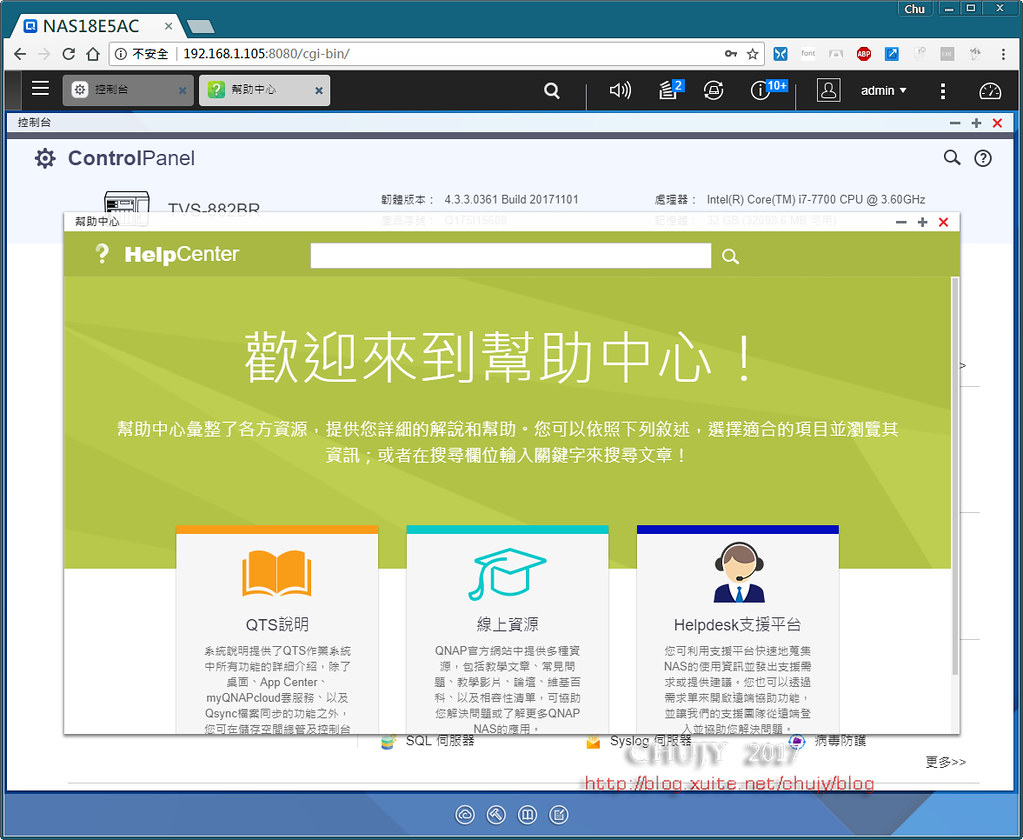
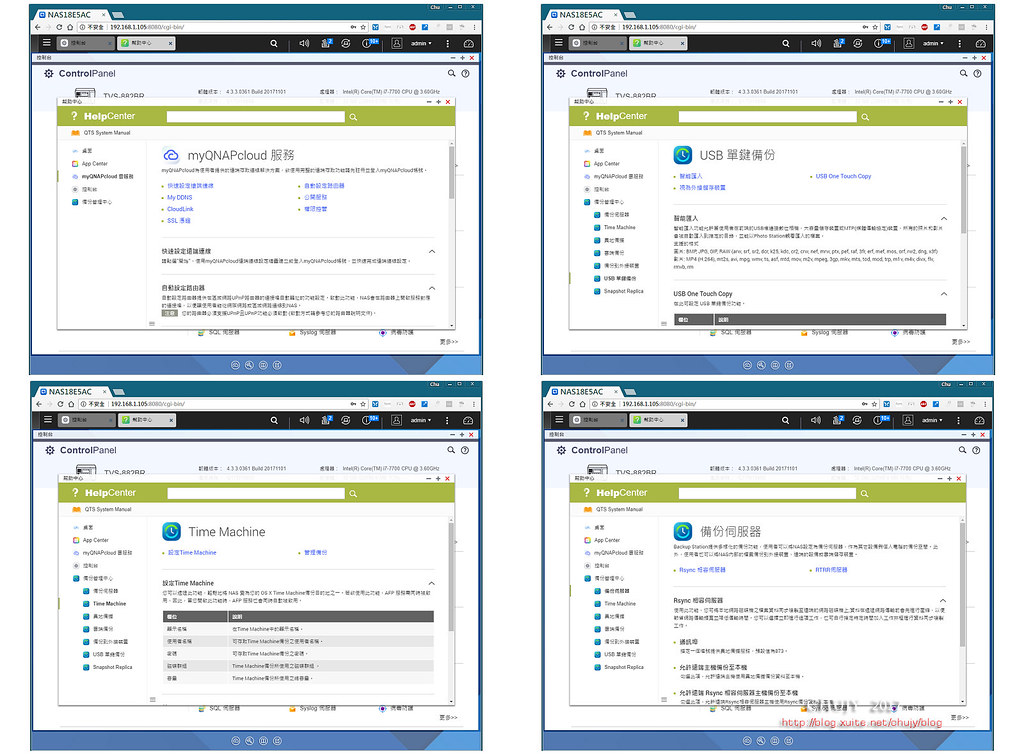
==================
IFTT agent
IFTTT 網路服務自動化工具可任由使用者將許多與網路相連的裝置或服務互相結合,打造出一個個簡單卻功能強的大跨 APP工作流程。透過 QNAP IFTTT Agent,使用者只要在 IFTTT 網頁上將其 IFTTT 帳號與 QNAP NAS 綁定,便能任意組合出與 NAS 相關的自動化小服務。
也就是說, if this then that. 以自動化來說, 只要驅動點被引起, 就能做後續相關 action. 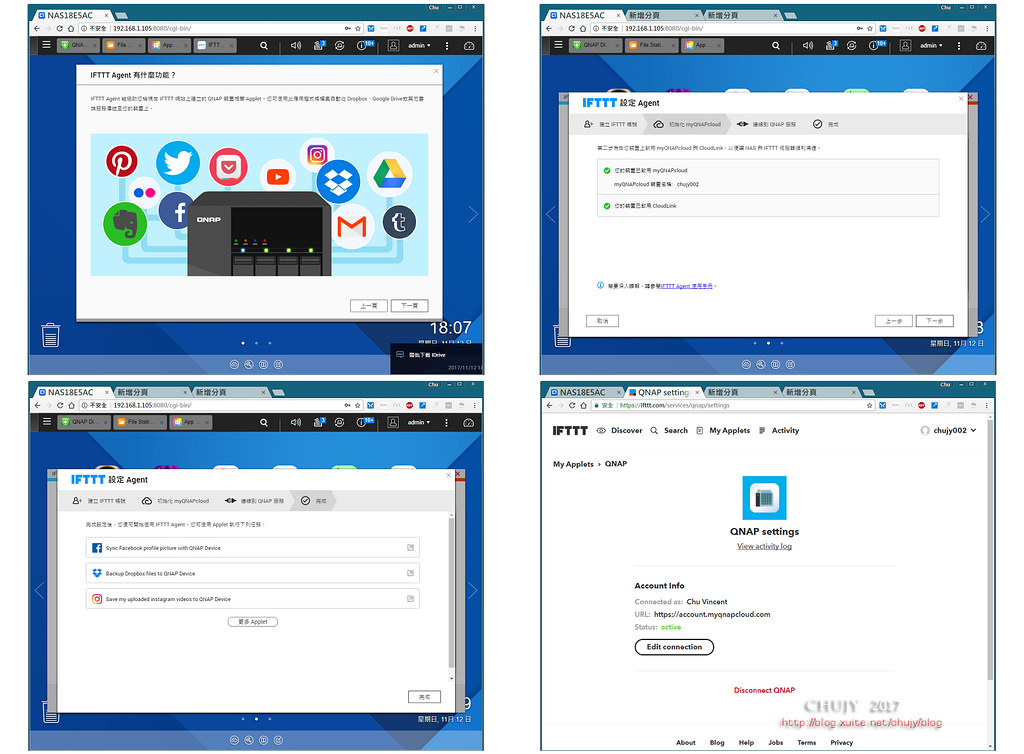
==================
其他App
Note 等隨身紀錄都可進行同步, 無論手機,電腦等. BT download 是每個人都相當需要的基本App. 當然, 所有都必須要有 mobile version 才能隨時掌握!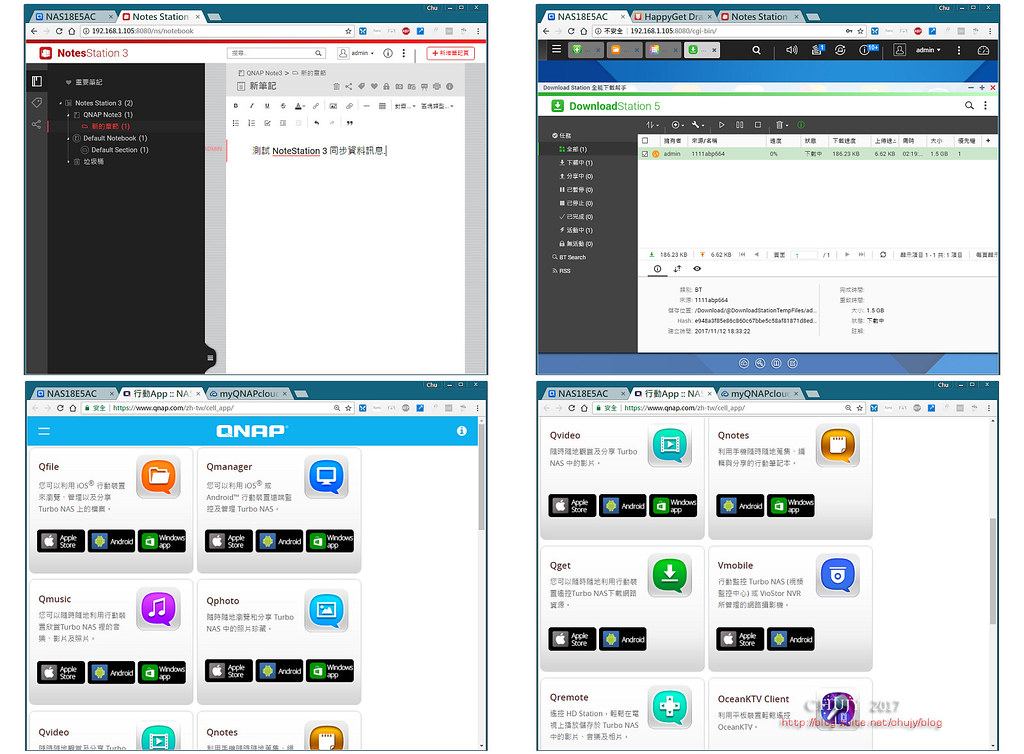
雖然 Qfinder pro已經能驅動大部份事宜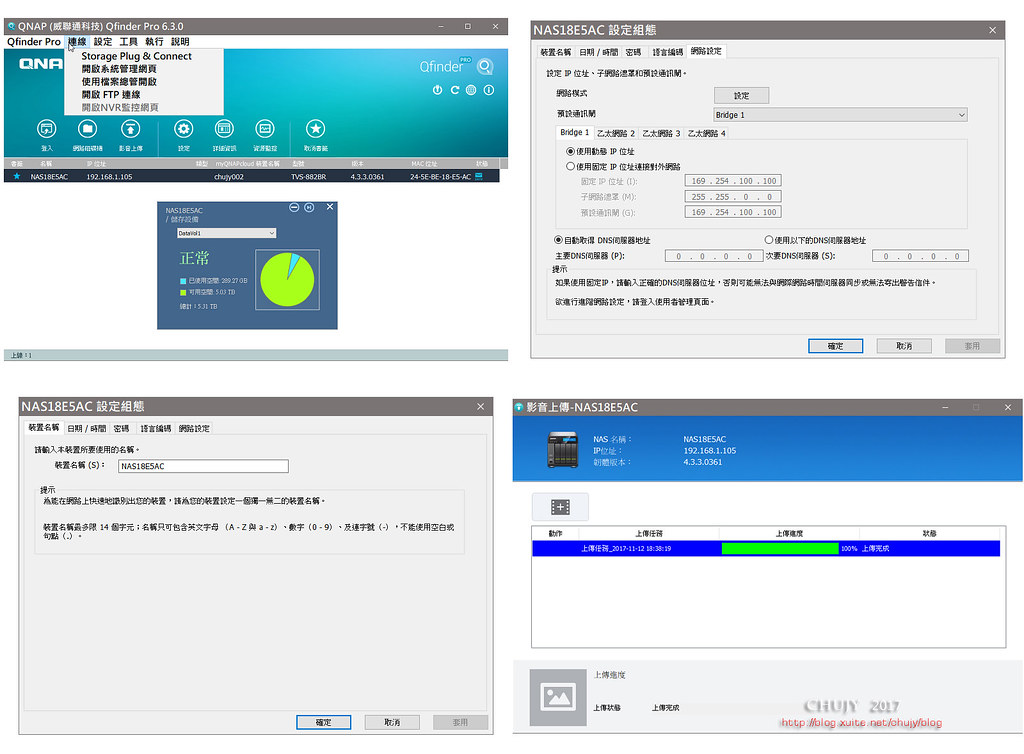
但是 QNAPcloud Connect, 能提供更多服務, 例如 VPN, 或是將 NAS 分享目錄直接作為網路磁碟機.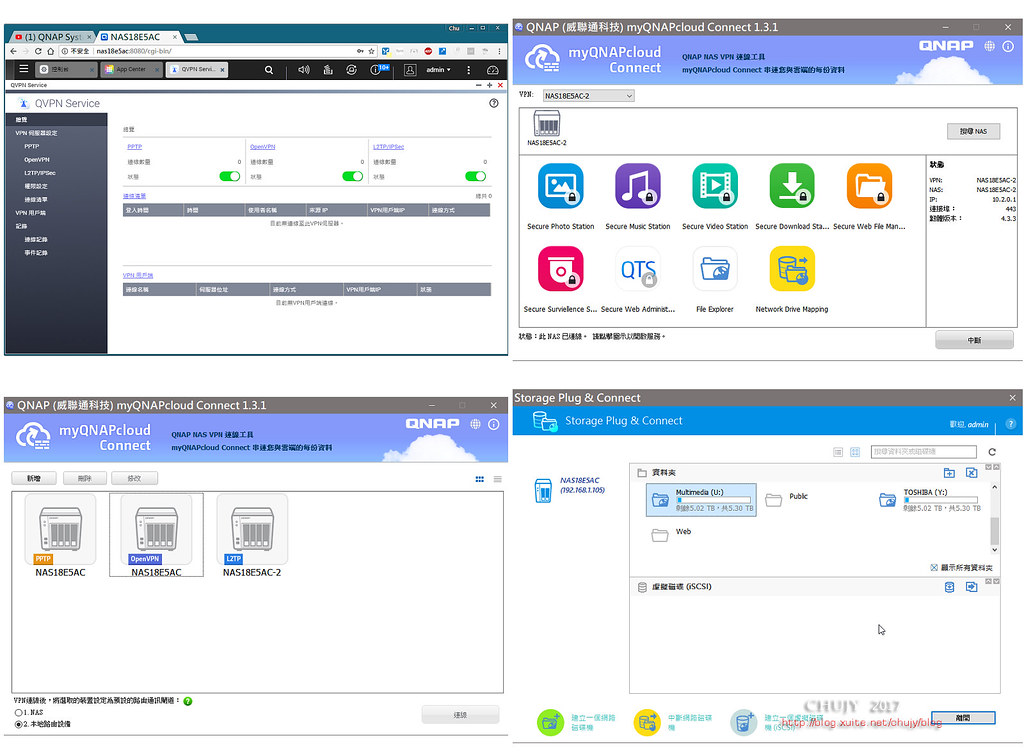
另外, 雲端備份目前是最新興方式, 只要設定local 電腦與遠端 NAS 同步目錄, 就可以做即時同步備份. 快又準!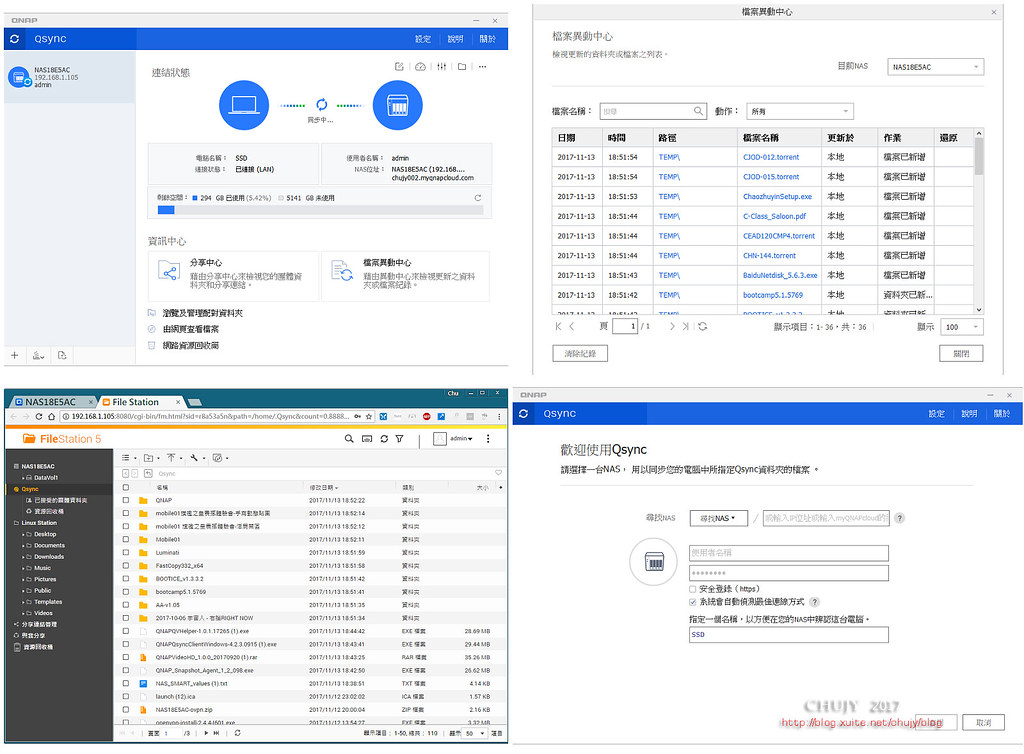
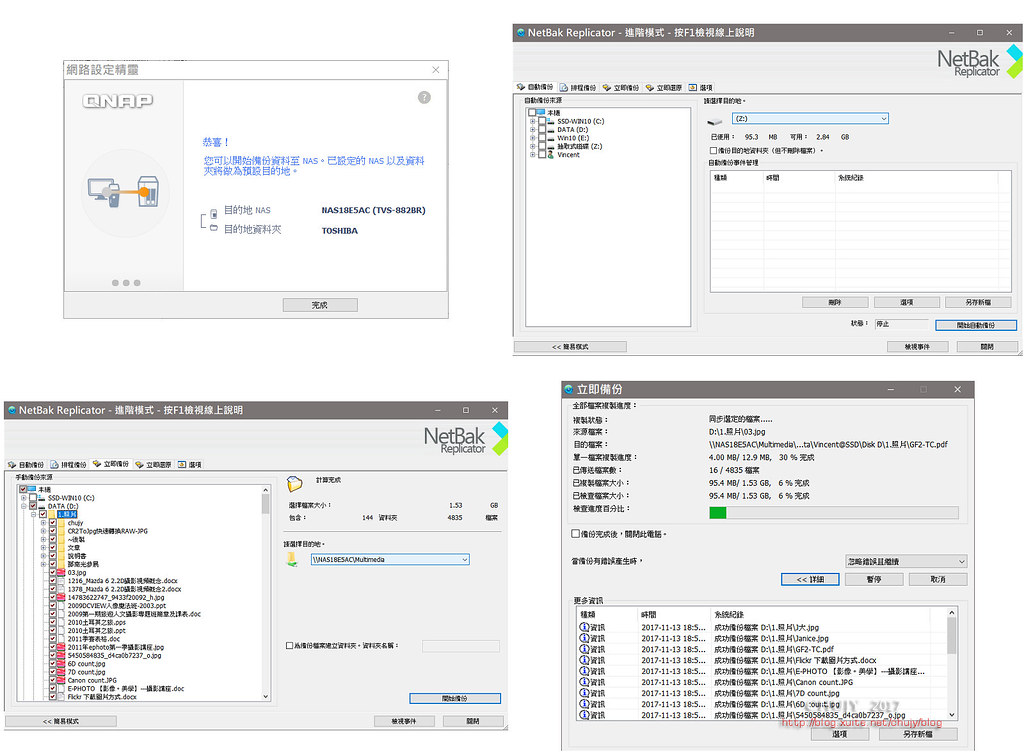
==================
手機
有了電腦版的控制 QNAP NAS, 當然也會有 mobile App版, QNAP提供了相當多類似的 Apps供買家使用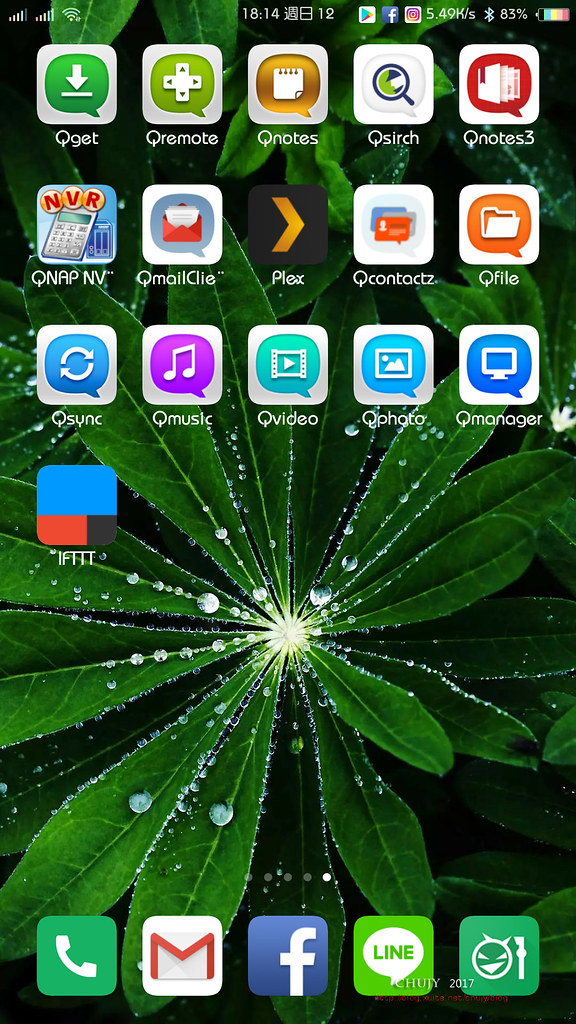
算是在 QTS中常用的軟體轉為 mobile version
其中對於檔案操作分類甚至於轉檔皆可行
影片分類即時觀看
音樂無所不在的播放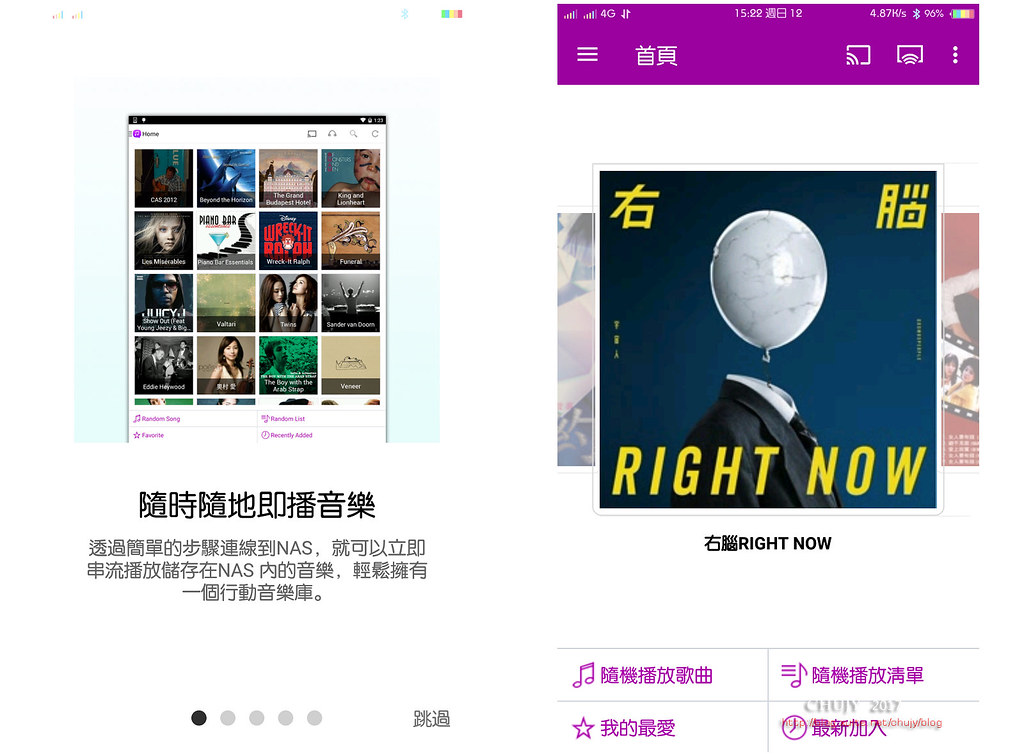
手機檔案即時與雲端 NAS同步
不僅有電腦版的 Qsirch, 也有手機 mobile app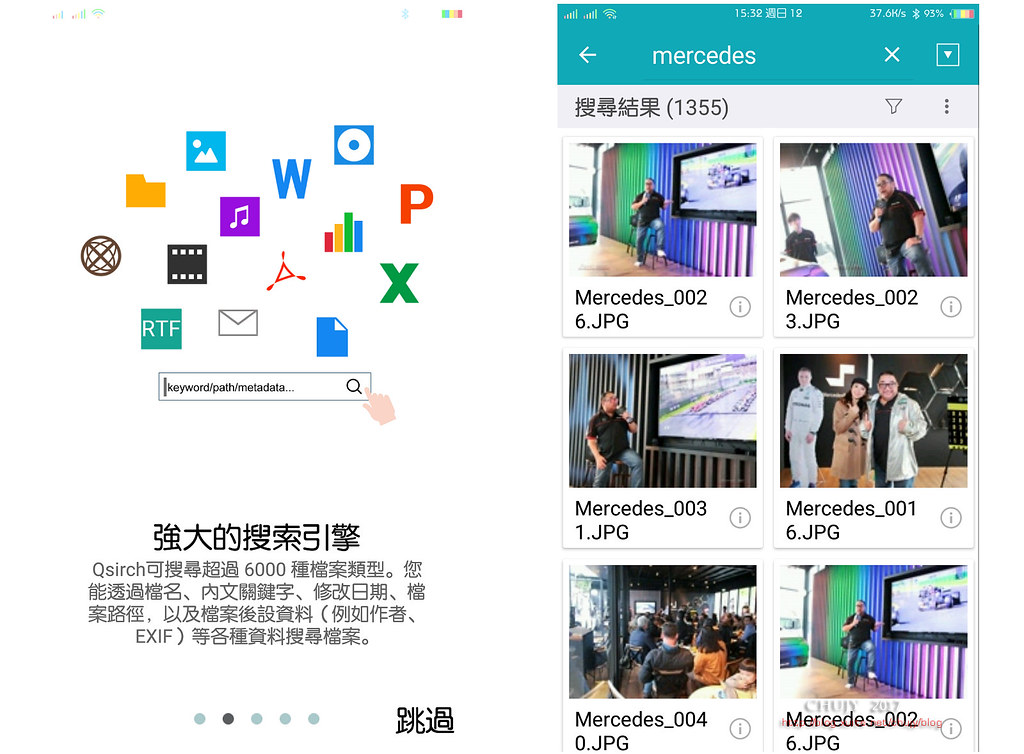
Note 可隨時更新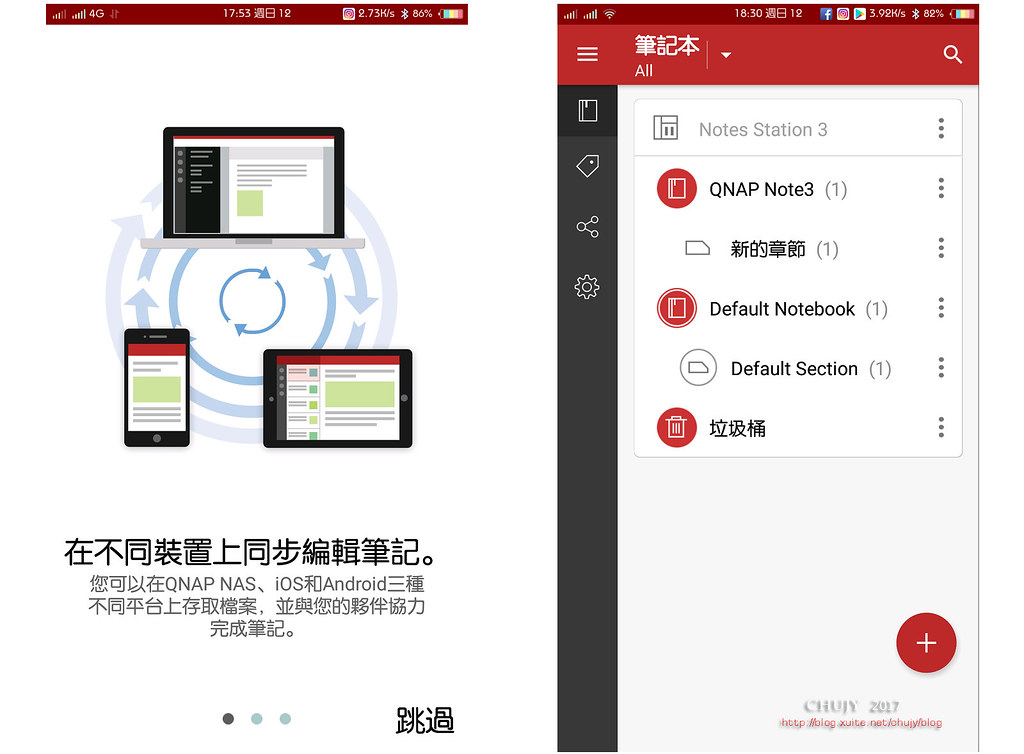
當然, IT 管理人員最需要就是移動式觀測主機狀況以利即時處理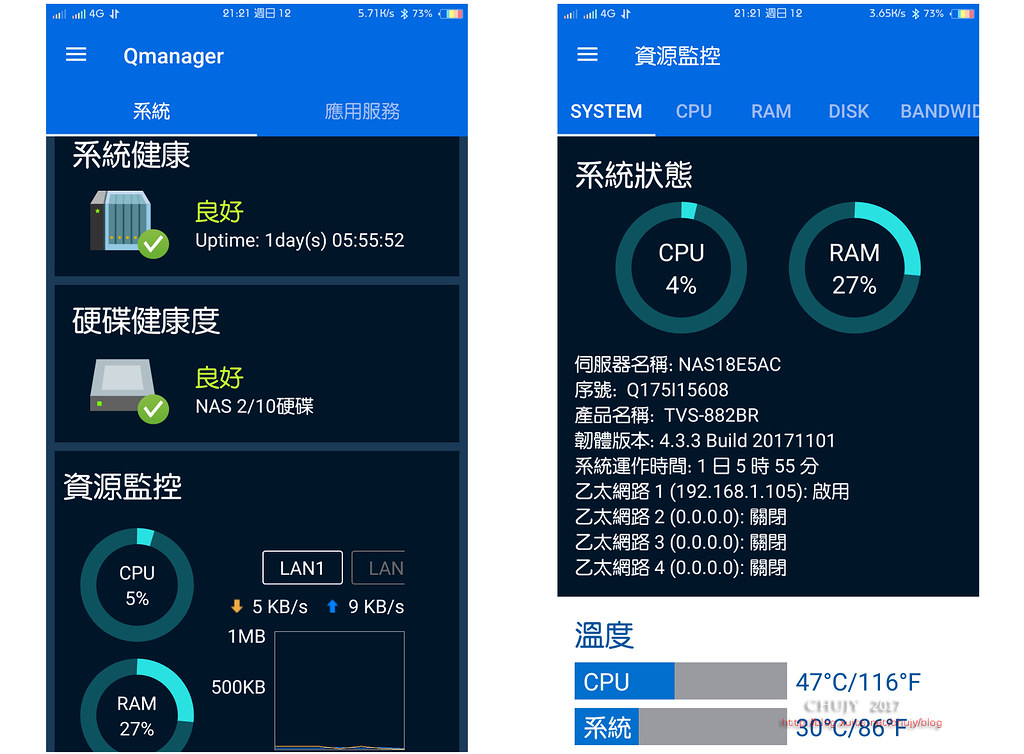
尤其異常 thread 所佔用 resource 過高或是外部hack入侵都是必須防範事宜
若是以個人而言, 照片的分享以及同步都是必須的功能
遠端展示給客戶都能即時回傳 NAS, 提供其他人獲取資訊, 做後續處理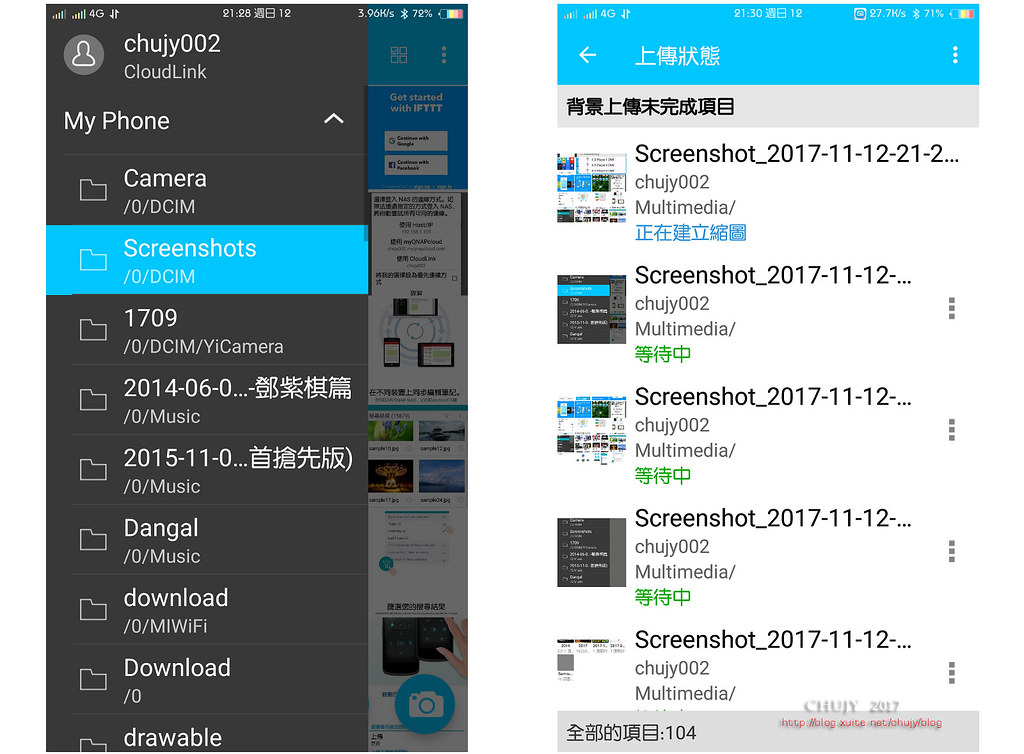
==================
結語
這次試用了Toshiba ? 極品絕配!邀請達人分享,你的儲存 Freestyle!各家 NAS 與 Toshiba 硬碟等你帶回家!
第一個感覺就是快與穩.
無論這幾天將舊有資料全部導入 TOSHIBA 硬碟內, 處理速度以及搜尋方式都相當令人讚嘆. 與現在手上的 Synology NAS 相比, 有相當大的軟硬體優勢!
不由得想到 丟掉外接硬碟,投奔 QNAP NAS 的七大理由 說的真是好!
尤其在照片的搜尋 Qsirch 備份以及分類 Qfilling 上更是令人耳目一新.
別猶豫了!趕緊去買台 QNAP NAS + TOSHIBA NAS HD. 你的資料(照片/影片)才能獲得有效保存/保護!
「本文係參加 Toshiba ? 極品絕配!邀請達人分享,你的儲存 Freestyle!各家 NAS 與 Toshiba 硬碟等你帶回家!分享」
若您覺得寫得不錯也剛好有空, 請您不吝滑動一下滑鼠, 於文章下方按個讚, 救救寫稿肝苦人!感謝您~
至於機器性能或是外型配備等等, 非在下可以置喙, 畢竟個人觀點不同, 本文純粹紀錄, 僅供各位網友參考.
(chujy) 其他文章
=============
My blog : http://blog.xuite.net/chujy/blog